Kodak EasyShare CX6445 Manuel utilisateur
PDF
Télécharger
Document
Appareil photo numérique Kodak EasyShare CX6445 Image fictive Guide d'utilisation www.kodak.com Des didacticiels interactifs vous sont proposés sur le site Web à l'adresse suivante : www.kodak.com/go/howto Eastman Kodak Company 343 State Street Rochester, New York 14650 - États-Unis © Eastman Kodak Company, 2004 Toutes les images d'écran sont fictives. Kodak, EasyShare et Max sont des marques d'Eastman Kodak Company. Réf. 4J1320_fr Présentation du produit Vue avant 6 7 8 9 10 5 11 4 3 2 1 1 2 3 4 5 Microphone Cellule photoélectrique Témoin Retardateur/Vidéo Point d'attache de la dragonne Poignée 6 7 8 9 10 11 Bouton d'obturateur Haut-parleur Flash Objectif du viseur Capteur d'autofocus Objectif i Présentation du produit Vue arrière 7 8 9 10 11 6 12 5 13 14 4 1 2 3 4 5 6 ii 3 Écran de l'appareil photo (écran à cristaux liquides) Bouton Share (Partager) (page 64) Cadran de sélection de mode/Désactivé (page 19, page 6) Bouton directionnel (orienter ) Bouton OK (appuyer) Bouton Delete (Supprimer) Bague d'ajustement dioptrique 2 1 7 8 9 Témoin appareil prêt Viseur Bouton Retardateur/Rafale 10 Bouton Flash/État 11 Zoom (Grand angle/Téléobjectif) 12 Poignée 13 Bouton Menu 14 Bouton Review (Visualisation) Présentation du produit Vues latérales 1 2 3 Côté gauche 1 Sortie A/V pour téléviseur 2 Logement pour carte SD/MMC en option 3 4 Côté droit 4 Port d'entrée c.c. (3 V) , pour adaptateur secteur en option Port USB iii Présentation du produit Vues de dessus et de dessous 1 2 3 4 CRV3, KAA2HR, AA/Lithium, AA/NiMH, AA/NiMn 5 6 7 8 Vue de dessus 1 Bouton Retardateur/Rafale Vue de dessous 5 Compartiment des piles/batteries 2 Haut-parleur 6 3 4 Bouton Flash/État Bouton d'obturateur 7 8 iv Fixation trépied/Repère, station 6000 Connecteur de la station Repère, station 6000 Table des matières 1 Mise en route .........................................................................1 Installation du logiciel................................................................1 Vous souhaitez imprimer ce guide en version grand format ?.............................................................................1 Que puis-je faire avec mon appareil photo ? ......................2 Que puis-je faire avec mes photos et mes vidéos ?.................................................................................2 Contenu de l'emballage ............................................................ 4 Installation de la pile/batterie .............................................. 5 Fixation de la dragonne........................................................... 6 Mise sous tension de l'appareil photo ................................ 6 Réglage de la date et de l'heure ........................................... 8 Vérification de l'état de l'appareil photo ............................ 9 Icônes de l'écran de l'appareil photo...................................10 Insertion d'une carte SD/MMC ............................................. 11 Choix de la mémoire interne ou de la carte SD/MMC.......................................................................... 12 Informations importantes sur les piles/batteries......... 15 2 Prise de photos .................................................................18 Prise d'une photo......................................................................18 Modes de prise de vue ............................................................19 Visualisation simultanée : cadrage à l'aide de l'écran de l'appareil............................................................. 21 v Visualisation rapide : visualisation de la photo qui vient d'être prise .............................................23 Réglage du viseur .................................................................... 24 Utilisation du zoom optique................................................. 25 Utilisation du zoom numérique avancé............................. 25 Utilisation du flash.................................................................26 Pour vous prendre vous-même en photo..........................29 Prise de photos en rafale .....................................................30 Modification des réglages en option.................................. 31 Réglage de la compensation d'exposition........................34 Réglage de la qualité d'image ..............................................35 Réglage du mode Couleur..................................................... 36 Réglage de la balance des blancs....................................... 37 Réglage de la vitesse ISO .....................................................38 Réglage de l'exposition longue durée .................................39 Réglage de la mesure de l'exposition.................................40 Réglage de la zone de mise au point .................................. 41 Marquage préalable des noms d'album ............................ 42 Horodatage des photos........................................................43 Réglage du capteur d'orientation ......................................44 3 Prise de vidéos ................................................................46 Réalisation d'une vidéo ..........................................................46 Visualisation rapide : visualisation de la vidéo réalisée ....................................................................... 47 Utilisation du zoom optique.................................................48 vi Modification des options d'enregistrement vidéo supplémentaires ..........................................................48 Marquage préalable des noms d'album............................ 49 Pour vous prendre vous-même en vidéo...........................50 4 Visualisation des photos et des vidéos ................... 52 Visualisation d'une photo ou d'une vidéo ......................... 52 Visualisation simultanée de plusieurs photos ou vidéos.................................................................................... 53 Lecture d'une vidéo................................................................. 54 Suppression de photos et de vidéos ................................ 54 Modification des options de visualisation supplémentaires ..................................................................... 55 Agrandissement des photos ..............................................56 Protection des photos et des vidéos contre leur suppression.......................................................................57 Marquage de photos/vidéos pour les albums ................58 Exécution d'un diaporama.................................................... 59 Affichage des photos et des vidéos sur un téléviseur .............................................................................. 61 Copie de photos et de vidéos ............................................... 61 Affichage de la date de la vidéo.........................................63 Affichage des informations relatives aux photos ou vidéos.....................................................................63 vii 5 Partage de photos et de vidéos ................................64 Quand marquer les photos et les vidéos ?......................64 Marquage des photos pour l'impression..........................65 Marquage de photos et de vidéos pour envoi par courrier électronique ..................................................... 66 Marquage de photos et vidéos comme favoris..............67 Besoin d'aide ? ........................................................................ 68 6 Personnalisation des réglages de l'appareil photo ...............................................................69 Pour accéder aux menus et au mode de configuration ..................................................................... 69 Menus Configuration............................................................. 69 Modification du nombre de tirages par défaut ............. 70 Désactivation de la visualisation rapide ......................... 70 Activation du mode de visualisation simultanée en modes Photo.........................................................................71 Modification du zoom numérique avancé......................... 72 Désactivation du son de l'obturateur............................... 73 Réglage de la sortie vidéo..................................................... 74 Sélection d'une langue ........................................................... 74 Formatage de la mémoire interne ou de la carte MMC/SD .................................................................... 75 Affichage des informations relatives à l'appareil photo ........................................................................76 viii 7 Installation du logiciel .....................................................77 Configuration minimale nécessaire ................................... 78 Installation du logiciel ............................................................79 8 Connexion de l'appareil photo à l'ordinateur ........... 81 Transfert de photos à l'aide du câble USB..................... 82 Impression de photos à partir de votre o rdinateur ................................................................................... 82 Impression à partir d'une carte SD/MMC en option....................................................................................83 Impression avec ou sans ordinateur ................................83 9 Utilisation de la station d'accueil 6000 ................84 Contenu de l'emballage de la station d'accueil 6000........................................................................84 Installation du logement d'insertion personnalisé de votre appareil photo ...............................85 Connexion de la station d'accueil 6000 .........................86 Installation de la batterie.................................................... 87 Mise en place de l'appareil photo dans la station d'accueil.................................................................88 Chargement de la batterie ..................................................89 Transfert de photos avec la station d'accueil ..............90 Visualisation des photos et des vidéos........................... 92 Dépannage de la station d'accueil 6000 ....................... 92 Caractéristiques de la station d'accueil 6000 ........... 94 Anciens modèles d'appareils photo et de stations d'accueil ............................................................. 95 ix 10 Dépannage ......................................................................96 Problèmes liés à l'appareil photo....................................... 96 Communications entre l'appareil photo et l'ordinateur ........................................................................ 102 Cartes SD/MMC et mémoire interne .............................. 105 Messages sur l'écran de l'appareil photo ......................106 État du témoin appareil prêt de l'appareil photo .......... 111 11 Obtention d'aide .............................................................. 114 Liens Web utiles.......................................................................114 Aide de ce guide.......................................................................115 Aide du logiciel .........................................................................115 Assistance client par téléphone ........................................115 12 Annexe ..............................................................................118 Caractéristiques de l'appareil photo ............................... 118 Vitesses d'obturateur ...........................................................121 Réglages d'origine par défaut .............................................121 Mise à niveau du logiciel et du micrologiciel...................123 Conseils, sécurité, maintenance........................................123 Capacités de stockage ........................................................124 Recherche de photos et de vidéos sur une carte ....... 126 Conventions d'attribution de noms aux photos ........... 127 Fonctions de veille................................................................. 128 Adaptateur secteur en option ......................................... 129 Conformité et stipulations FCC ....................................... 130 x 1 Mise en route Installation du logiciel Installez le logiciel Kodak EasyShare à partir du CD correspondant avant de connecter l'appareil photo (ou la station d'accueil) à l'ordinateur. Si vous ne procédez pas ainsi, le logiciel risque de ne pas se charger correctement. Consultez le Guide de démarrage rapide ou la section Installation du logiciel, page 77. Vous souhaitez imprimer ce guide en version grand format ? Pour imprimer une version grand format de ce guide d'utilisation : 1 Visitez le site Web à l'adresse suivante : www.kodak.com/go/cx6445support). 2 Rendez-vous à la section Manuals (Manuels). 3 Cliquez sur View as PDF (Afficher en tant que PDF) pour ouvrir le guide d'utilisation. 4 Pour un ordinateur fonctionnant sous Windows ou sur Mac OS 8.6 ou 9.x : Dans le menu Fichier, sélectionnez Imprimer. Dans la fenêtre d'impression, sélectionnez Ajuster. Sur Mac OS X : Dans le menu Fichier, sélectionnez Mise en page. Définissez Échelle sur 200 %. 5 Imprimez comme vous le faites habituellement. 1 Chapitre 1 Que puis-je faire avec mon appareil photo ? Saisie de photos — Le mode Automatique vous permet de bénéficier de la fonctionnalité « visez, déclenchez ». Utilisez les modes Sport, Portrait, Nocturne, Paysage et Gros plan pour étendre vos possibilités. Réalisation de vidéos avec du son — Réalisez des vidéos au format QuickTime. Visualisation — Affichez, protégez et supprimez photos et vidéos ; marquez-les pour les albums. Partage — Partagez vos photos (impression, courrier électronique ou enregistrement dans les favoris) et vos vidéos (courrier électronique ou enregistrement dans les favoris). Configuration — Personnalisez les fonctions de l'appareil photo. Que puis-je faire avec mes photos et mes vidéos ? Installez le logiciel à partir du CD du logiciel Kodak EasyShare pour pouvoir effectuer les opérations suivantes : Transfert — Transférez des photos et des vidéos vers votre ordinateur. Partage — Imprimez des photos, commandez des tirages en ligne et envoyez des photos et des vidéos par courrier électronique. Impression — (voir page 82) Imprimez des photos directement sur votre imprimante à domicile ou sur la station d'impression 6000 Kodak EasyShare. Commandez des tirages en ligne auprès d'Ofoto, une société du groupe Kodak. Vous pouvez également vous procurer une carte Kodak MultiMedia (MMC) ou une carte numérique sécurisée (SD) en option pour : procéder à une impression automatique sur n'importe quelle imprimante équipée d'un logement pour carte MMC/SD ; 2 Chapitre 1 réaliser des tirages sur une station Kodak Images compatible avec les cartes MMC/SD ; visitez le site Web http://www.kodak.com/go/picturemaker ; apporter votre carte chez votre photographe pour un tirage professionnel. Classement — Utilisez le dossier Favoris pour organiser vos photos et les retrouver facilement sur l'ordinateur. Retouche — Ajoutez des effets spéciaux à vos photos, réalisez un diaporama personnalisé, éliminez les yeux rouges, recadrez, faites pivoter vos photos et bien plus encore. Pour plus d'informations, cliquez sur le bouton d'aide du logiciel Kodak EasyShare. Certains systèmes d'exploitation Macintosh ne prennent pas en charge toutes les fonctions du logiciel Kodak EasyShare. 3 Chapitre 1 Contenu de l'emballage 4 1 2 5 3 1 Appareil photo 2 Logement d'insertion personnalisé (pour la station d'accueil, voir page 85) 3 Pile CRV3 (non rechargeable) 4 4 Câble USB 5 Câble audio/vidéo (pour visualiser des photos et des vidéos sur un téléviseur) Chapitre 1 Non représenté : Guide d'utilisation, Guide de démarrage rapide, dragonne, CD du logiciel Kodak EasyShare (dans certains pays, le Guide d'utilisation est livré sur support CD). Le contenu peut être modifié sans préavis. Installation de la pile/batterie Une pile CRV3 au lithium, non rechargeable, est livrée avec votre appareil photo. 1 Éteignez l'appareil photo. 2 Faites glisser le couvercle du compartiment A2H H, R, AA AA /Ni /Lithiu Mn m, CR V3, AA KA /NiM des piles/batteries situé sur la face inférieure de l'appareil photo et ouvrez-le en le soulevant. 3 Insérez la pile CRV3 de la façon indiquée. 4 Fermez le compartiment des piles/batteries. INFORMATIONS IMPORTANTES SUR LES PILES/BATTERIES Pour que vos piles/batteries aient une durée d'utilisation acceptable et que l'appareil photo offre une bonne autonomie, n'utilisez pas de piles alcalines. Voir la page 15 pour obtenir une liste des autres types de piles/batteries pouvant être utilisées avec l'appareil photo. 5 Chapitre 1 Fixation de la dragonne 1 Introduisez la petite boucle de la dragonne dans son point d'attache. 2 Introduisez la grande boucle dans la petite boucle. 3 Tirez fermement. Mise sous tension de l'appareil photo Témoin appareil prêt Cadran de sélection de mode delete AUTO menu OF F share EasyShare CX6445 review delete AUTO OF F share OK 6 Faites pivoter le cadran de sélection de mode : Dans le sens des aiguilles d'une montre pour prendre des photos. Dans le sens inverse des aiguilles d'une montre pour réaliser des vidéos. Le témoin appareil prêt clignote pendant que l'appareil effectue un test automatique, puis reste vert lorsque l'appareil est prêt à prendre des photos (ou des vidéos, si vous avez réglé le cadran de sélection de mode sur ). Chapitre 1 En modes Photo et Vidéo, des icônes d'état s'affichent sur l'écran de l'appareil. Voir Vérification de l'état de l'appareil photo, page 9. Réglage de l'affichage Objectif Allumer ou éteindre l'écran de l'appareil photo (mode de visualisation simultanée). Modifier le réglage du mode de visualisation simultanée pour qu'il soit activé chaque fois que l'appareil photo est en marche. Réafficher les icônes d'état. Éteindre l'appareil photo. Procédure Appuyez sur le bouton OK. Voir Activation du mode de visualisation simultanée en modes Photo, page 71. Appuyez sur . Placez le cadran de sélection de mode sur Off (Arrêt). L'appareil photo termine toutes les opérations en cours. 7 Chapitre 1 Réglage de la date et de l'heure Réglage initial de la date et de l'heure Le message La date et l'heure ont été réinitialisées s'affiche la première fois que vous mettez l'appareil photo sous tension ou si vous retirez la pile pendant un certain temps. 1 L'option DÉF. DATE/HEURE est mise en delete menu share EasyShare CX6445 review OK surbrillance. Appuyez sur le bouton OK. Vous pouvez aussi sélectionner Annuler pour régler la date et l'heure ultérieurement. L'écran Date et heure s'affiche. 2 Passez à l'étape 4, Réglage de la date et de l'heure à tout moment, ci-dessous. Réglage de la date et de l'heure à tout moment 1 Mettez l'appareil photo sous tension. Appuyez sur le bouton Menu pour mettre l'option Configuration en surbrillance, puis appuyez sur le bouton OK. 3 Appuyez sur pour mettre l'option Date et heure en surbrillance, puis appuyez Menu Bouton sur le bouton OK. directionnel/OK Le format de date est AAAA/MM/JJ. L'heure est affichée en mode 24 heures. 4 Appuyez sur pour modifier la date et l'heure. Appuyez sur pour passer au réglage suivant. 5 Quand vous avez terminé, appuyez sur le bouton OK. 6 Appuyez sur le bouton Menu pour quitter le menu. 2 Appuyez sur delete menu share EasyShare CX6445 8 review Chapitre 1 Ce réglage est conservé jusqu'à ce que vous le changiez. REMARQUE : Selon votre système d'exploitation, le logiciel Kodak EasyShare peut autoriser votre ordinateur à mettre automatiquement à jour l'horloge de l'appareil photo lorsque vous l'y connectez. Pour obtenir plus d'informations, consultez l'aide du logiciel Kodak EasyShare. Vérification de l'état de l'appareil photo Les icônes qui s'affichent sur l'écran de l'appareil photo indiquent les réglages actifs de l'appareil et de la photo. Voir page 10 pour obtenir une liste des icônes. Pour vérifier les réglages en cours de l'appareil photo : Cadran de sélection de mode Tournez le cadran de sélection de mode delete menu share EasyShare CX6445 review Zone d'état Icône de mode pour qu'il ne soit plus sur Off (Arrêt). Si s'affiche dans la zone d'état, appuyez sur le bouton Flash/État pour afficher les réglages supplémentaires. Appuyez sur pour réafficher les informations sur l'état à tout moment. Appuyez sur le bouton Flash . delete menu Les icônes de l'état actif de l'appareil photo s'affichent dans la partie inférieure de l'écran Flash. share EasyShare CX6445 review Autres réglages 9 Chapitre 1 Appuyez à mi-course sur le bouton de delete menu share EasyShare CX6445 review l'obturateur lorsque la visualisation simultanée est activée. L'ouverture actuelle, la vitesse de l'obturateur et la valeur des zooms numériques s'affichent. Les autres icônes disparaissent temporairement. Icônes de l'écran de l'appareil photo Ces icônes s'affichent sur l'écran de votre appareil photo lorsque les réglages sont activés. Modes de prise de État de l'appareil photo/photo vue Icônes Partage Icônes Qualité Protection (également sur le Excellente Impression cadran de sélection de Excellente Courrier mode*) (3:2) électronique Très bonne Vidéo Favoris Bonne Automatique 10 Sport Retardateur Emplacement de stockage/des photos Portrait Rafale Mémoire interne Carte mémoire Chapitre 1 Nuit Flash** Chargement de la pile/batterie Faible Paysage TRIP+ Gros plan Nom d'album Exposition longue durée Horodatage Épuisée 072 Photos restantes Zoom numérique Personnalisation (lorsque s'affiche dans la zone d'état, cela signifie qu'il y a des réglages supplémentaires. Appuyez sur le bouton Flash pour les afficher). Compensation Balance des Mesure de l'exposition d’exposition blancs Mode Couleur Vitesse ISO Zone de Album mise au point *Pour obtenir une description des modes de prise de vue, voir page 19. **Pour les icônes de flash, voir page 26. Insertion d'une carte SD/MMC Votre appareil photo dispose de 16 Mo de mémoire interne. Les cartes SD/MMC en option constituent un support de stockage amovible et réutilisable pour vos photos et vos vidéos. ATTENTION : la carte ne peut être insérée que dans un seul sens. Ne l'insérez pas de force sous peine d'endommager l'appareil photo ou la carte. N'insérez pas ni ne retirez la carte lorsque le témoin appareil prêt vert clignote ; vous risqueriez d'endommager vos photos, la carte ou l'appareil photo. 11 Chapitre 1 Encoche Pour insérer une carte SD/MMC : 1 Éteignez l'appareil photo. 2 Ouvrez le volet de la carte. 3 Orientez la carte de la façon indiquée sur le volet. 4 Insérez la carte dans son logement en la poussant légèrement de façon à assurer le bon contact du connecteur. 5 Refermez le volet. Pour retirer la carte, enfoncez-la légèrement, puis relâchez-la. Une fois la carte partiellement éjectée de son logement, vous pouvez la retirer entièrement. Voir page 124 pour connaître les capacités de stockage. Vous pouvez vous procurer les cartes SD/MMC auprès d'un distributeur de produits Kodak ou sur le site Web à l'adresse suivante : www.kodak.com/go/cx6445accessories. Choix de la mémoire interne ou de la carte SD/MMC Cet appareil photo propose deux options de stockage de vos photos et de vos vidéos : Mémoire interne —Stockez vos photos et vos vidéos dans la mémoire interne de 16 Mo. Carte SD/MMC —Stockez vos photos et vos vidéos sur une carte. Le nombre de photos et la longueur des vidéos dépendent de la taille de la carte. Vous pouvez vous procurer les accessoires Kodak auprès d'un distributeur de produits Kodak ou sur le site Web à l'adresse suivante : www.kodak.com/go/cx6445accessories. Pour connaître les capacités de stockage, voir page 124. 12 Chapitre 1 Gestion de l'emplacement de stockage 1 Mettez l'appareil photo sous tension. 2 Dans n'importe quel mode Photo ou Vidéo, appuyez sur le bouton Menu. 3 Appuyez sur pour mettre l'option Stockage d'images en surbrillance, puis appuyez sur le bouton OK. 4 Appuyez sur pour mettre une option en surbrillance, puis appuyez sur le bouton OK : Automatique (par défaut) — L'appareil photo utilise la carte mémoire s'il y en a une dans l'appareil photo. Sinon, il utilise la mémoire interne. Interne — L'appareil photo utilise toujours la mémoire interne, même si une carte mémoire est insérée. 5 Mettez en surbrillance l'option Continuer, puis appuyez de nouveau sur le bouton OK. Ce réglage est conservé jusqu'à ce que vous le changiez et s'applique à toutes les fonctions de l'appareil photo. 6 Appuyez sur le bouton Menu pour quitter le menu. 13 Chapitre 1 Vérification de l'emplacement de stockage En modes Photo et Vidéo, l'icône d'emplacement de stockage qui apparaît dans la zone d'état indique l'emplacement de stockage utilisé par l'appareil photo. Pour vérifier cet emplacement, effectuez l'une des opérations suivantes : Emplacement de stockage Tournez le cadran de sélection de mode pour qu'il ne soit plus sur Off (Arrêt). Dans tout mode de prise de vue, appuyez sur . — Carte mémoire — Mémoire interne Vérification de l'emplacement d'une photo ou d'une vidéo En mode de visualisation, l'icône d'emplacement de stockage qui apparaît avec la photo indique l'emplacement de la photo ou de la vidéo. Emplacement photo/vidéo Appuyez sur le bouton Review (Visualisation). — La photo ou la vidéo est stockée sur la carte mémoire. — La photo ou la vidéo est stockée dans la mémoire interne. 14 Chapitre 1 Informations importantes sur les piles/batteries Choisissez une pile/batterie de remplacement correspondant à vos besoins pour optimiser vos résultats. Types de pile/batterie de remplacement/Autonomie des piles/batteries Kodak Votre appareil photo utilise les types de piles/batteries suivants. L'autonomie des piles/batteries dépend des conditions d'utilisation. Pile au lithium CRV3 (livrées avec l'appareil photo) 365 - 455 Piles AA au lithium (2) 265 - 365 Batterie Ni-MH* (par charge) 165 - 205 Batteries Ni-MH AA (2) (par recharge) 165 - 205 Piles pour appareil photo numérique Kodak Max (2) 100 - 140 0 500 Autonomie des piles/batteries (nb de photos approx.) * Livrée avec la station d'accueil 6000 et la station d'impression 6000 Kodak EasyShare Il est déconseillé d'utiliser des piles alcalines. Pour que vos piles/batteries aient une durée d'utilisation acceptable et que l'appareil photo offre une bonne autonomie, utilisez les piles/batteries de rechange répertoriées ci-dessus. 15 Chapitre 1 Pour plus d'informations sur les piles, visitez le site Web à l'adresse suivante : http://www.kodak.com/global/en/service/batteries/batteryUsage.jhtml Extension de l'autonomie des piles/batteries L'autonomie des piles/batteries dépend sensiblement de leur ancienneté, des conditions d'utilisation et de leur type. Les appareils photo numériques sollicitent beaucoup les piles/batteries ; ainsi, les performances de certaines piles/batteries peuvent ne pas être optimales. Limitez les opérations suivantes, qui favorisent l'usure des piles/batteries : – visualisation des photos sur l'écran de l'appareil (voir page 52) ; – utilisation de la visualisation simultanée (voir page 21) ; – utilisation de la visualisation rapide (voir page 23 et page 47) ; – utilisation excessive du flash. Achetez un adaptateur secteur 3 V Kodak en option pour alimenter votre appareil photo (voir page 129). Achetez une station d'accueil 6000 Kodak EasyShare en option (voir page 84). La station d'accueil 6000 alimente votre appareil et permet de transférer des photos et de recharger les batteries Ni-MH Kodak EasyShare. Achetez une station d'impression 6000 Kodak EasyShare en option (voir page 83). La station d'impression 6000 alimente votre appareil, permet de réaliser des tirages de 10 x 15 cm (4 x 6 po.) avec ou sans ordinateur, de transférer des photos et de recharger les batteries Ni-MH Kodak EasyShare. La présence de poussière sur les contacts des piles/batteries peut réduire leur autonomie. Essuyez les contacts des piles/batteries avec un chiffon propre et sec avant de les insérer dans l'appareil. Les piles/batteries fonctionnent moins bien à des températures inférieures à 5 °C. Ayez toujours sur vous des piles de rechange lorsque vous utilisez l'appareil par temps froid et gardez-les au chaud. Ne jetez pas des piles/batteries froides qui ne fonctionnent plus ; vous pourrez les réutiliser une fois qu'elles seront ramenées à température ambiante. 16 Chapitre 1 Mesures de sécurité et manipulation des piles/batteries Ne mettez pas les piles/batteries en contact avec des objets métalliques (y compris des pièces de monnaie) ; elles pourraient chauffer, fuir, se décharger ou provoquer un court-circuit. Pour obtenir des informations sur la mise au rebut des piles/batteries aux États-Unis, visitez le site Web de l'organisme Rechargeable Battery Recycling Corporation, à l'adresse suivante : www.rbrc.com. 17 2 Prise de photos Vous pouvez prendre des photos dès que l'appareil est en marche, même si vous êtes en mode de visualisation, de partage ou de configuration (en mode Vidéo, l'appareil réalise des vidéos). Avant de prendre des photos, assurez-vous que l'emplacement de stockage vous convient (voir page 12). Prise d'une photo 1 Positionnez le cadran de sélection sur le delete AUTO OF F share EasyShare CX Cadran de sélection de mode 18 mode à utiliser. Voir page 19 pour une description des modes de prise de vue. L'écran de l'appareil photo affiche le nom et la description du mode. Pour interrompre cette description, appuyez sur n'importe quel bouton. 2 Cadrez le sujet à l'aide du viseur ou de l'écran de l'appareil (appuyez sur le bouton OK pour activer la visualisation simultanée ; voir page 21). Chapitre 2 Témoin appareil prêt 3 Enfoncez le bouton d'obturateur à mi-course pour régler l'exposition et la mise au point 4 Lorsque le témoin appareil prêt passe au vert, enfoncez complètement le bouton d'obturateur pour prendre la photo. Lorsque le témoin appareil prêt devient vert clignotant, la photo est en cours d'enregistrement ; vous pouvez continuer à prendre des photos. Lorsque le témoin est rouge, attendez qu'il passe au vert. Voir Réglage du flash dans chaque mode, page 28. Voir Modification des réglages en option, page 31. Modes de prise de vue Pour obtenir les meilleures photos possibles, sélectionnez le mode adapté à vos conditions. delete share Utilisez ce mode Automatique Sport Pour : Photos ordinaires. Règle automatiquement l'exposition, la mise au point et le flash. Sujets en mouvement. La vitesse d’obturation est élevée. 19 Chapitre 2 Portraits plein cadre de personnes. Le sujet est net et le fond est plus flou. Une pose tête et épaules donnera un meilleur résultat. Utilisez le bouton Téléobjectif (T) pour accentuer le flou du décor. Nuit Scènes nocturnes ou peu éclairées. Pour les vitesses d'obturation inférieures à 1/60 s, placez l'appareil sur une surface plane et stable ou sur un trépied. Avec une vitesse d'obturation lente, le sujet doit rester immobile quelques secondes après le déclenchement du flash. Paysage Sujets éloignés. Le flash ne se déclenche que si vous l'activez. Les marques de cadrage de l'autofocus (voir page 22) ne sont pas disponibles en mode Paysage. Gros plan Sujets proches à 10-60 cm de l'objectif en Grand angle ou à 25-85 cm en Téléobjectif. Utilisez si possible la lumière ambiante plutôt que le flash. Cadrez le sujet à l'aide de l'écran de l'appareil. Vidéo Réalisation de vidéos avec du son. Voir Prise de vidéos, page 46. Portrait 20 Chapitre 2 Visualisation simultanée : cadrage à l'aide de l'écran de l'appareil Lorsque la visualisation simultanée est activée, l'image perçue par l'objectif s'affiche sur l'écran. Cadrez le sujet à l'aide de l'écran de l'appareil. IMPORTANT : la fonction de visualisation simultanée peut entraîner un déchargement rapide des piles/batteries ; utilisez-la avec parcimonie. 1 Placez le cadran de sélection de mode sur 2 delete AUTO OF F 3 share EasyShare CX6445 OK Marques de cadrage 4 5 n'importe quelle position de fonctionnement. Appuyez sur le bouton OK pour activer la fonction de visualisation simultanée. Cadrez le sujet dans l'écran de l'appareil. Pour utiliser les marques de cadrage de l'autofocus, voir page 22. Enfoncez le bouton d'obturateur à mi-course et maintenez-le enfoncé pour régler l'exposition et la mise au point, puis enfoncez-le complètement pour prendre la photo. Pour désactiver le mode de visualisation simultanée, appuyez sur le bouton OK. REMARQUE : si la qualité est réglée sur Excellente (3:2), la visualisation simultanée s'affiche avec un rapport largeur/hauteur de 3:2, de la façon indiquée, avec une barre noire en haut de l'écran. 21 Chapitre 2 Pour modifier le réglage du mode de visualisation simultanée afin qu'il soit activé chaque fois que l'appareil photo est en marche, voir page 71. Utilisation des marques de cadrage de l'autofocus En mode de visualisation simultanée, les marques de cadrage indiquent la zone de mise au point de l'appareil dans la scène. Pour obtenir les meilleures photos possibles, l'appareil photo tente d'effectuer la mise au point sur des sujets placés au premier plan, même si les sujets ne sont pas centrés dans la scène. 1 Appuyez sur le bouton OK pour activer la fonction de visualisation simultanée. 2 Enfoncez le bouton d'obturateur à mi-course et maintenez-le enfoncé. Les marques de cadrage s'affichent. Lorsqu'elles deviennent rouges, la mise au point est terminée. Bouton d'obturateur enfoncé à mi-course Mise au point centrale Mise au point centrale large Mise au point latérale Marques de cadrage Mise au point centrale et latérale Mise au point à gauche et à droite 3 Enfoncez le bouton d'obturateur entièrement pour prendre la photo. 22 Chapitre 2 4 Si la mise au point ne correspond pas au sujet souhaité (ou si les marques de cadrage disparaissent), relâchez le bouton, recadrez la photo, puis répétez les étapes 2 et 3. REMARQUE : les marques de cadrage n'apparaissent que lorsque le mode de visualisation simultanée est sélectionné. Les marques de cadrage n'apparaissent pas en mode Paysage. Lorsque la fonction Zone de mise au point (page 41) est définie sur Zone centrale, les marques de cadrage sont réglées sur une mise au point centrale large. Visualisation rapide : visualisation de la photo qui vient d'être prise Lorsque vous prenez une photo, l'écran de l'appareil affiche la photo pendant environ 5 secondes. Pendant ces quelques secondes, vous pouvez : Visualiser la photo : si vous ne faites Supprimer rien, la photo est enregistrée. Partager la photo : appuyez sur le bouton Share (Partager) pour marquer la photo afin de l'imprimer, de l'envoyer par courrier électronique ou de la classer dans le dossier Favoris (voir page 64). Supprimer la photo : appuyez sur le bouton Delete (Supprimer) lorsque la photo et le symbole s'affichent. Suivez les instructions pour supprimer la photo. delete AUTO OF F share EasyShare CX644 OK Partager 23 Chapitre 2 REMARQUE : dans une série de photos prises en rafale (voir page 30), seule la dernière image s'affiche au cours de la visualisation rapide. Si vous appuyez sur le bouton Delete (Supprimer), toutes les photos de la série sont supprimées. Pour effectuer une suppression sélective, utilisez le mode de visualisation (voir page 54). Pour économiser les piles/batteries, désactivez la fonction de visualisation rapide (voir page 70). Réglage du viseur Utilisez la bague d'ajustement dioptrique pour régler le viseur à votre vue. Cette modification n'a aucun effet sur l'autofocus. Viseur Bague d'ajustement dioptrique 1 Mettez l'appareil photo sous tension dans un endroit bien éclairé. 2 Regardez dans le viseur et faites pivoter la bague d'ajustement dioptrique jusqu'à ce que la scène visée soit claire et correctement mise au point. 24 Chapitre 2 Utilisation du zoom optique Utilisez le zoom optique pour réduire jusqu'à 4 fois la distance qui vous sépare du sujet. Le zoom optique est efficace lorsque le sujet se trouve au moins à 50 cm de l'objectif. Lorsque vous mettez l'appareil photo sous tension, l'objectif passe à la position Grand angle ; Grand angle Téléobjectif 1 Cadrez le sujet à l'aide du viseur ou de l'écran de l'appareil 2 Appuyez sur le bouton Téléobjectif (T) pour effectuer un zoom avant. Appuyez sur le bouton Grand angle (W) pour effectuer un zoom arrière. L'objectif sort ou se rétracte. L'image agrandie s'affiche dans le viseur ou sur l'écran de l'appareil. 3 Enfoncez le bouton d'obturateur à mi-course et maintenez-le enfoncé pour régler l'exposition et la mise au point, puis enfoncez-le complètement pour prendre la photo. REMARQUE : il se rétracte lorsque vous éteignez l'appareil photo. Utilisation du zoom numérique avancé Le zoom numérique avancé permet de multiplier par 3,8 l'agrandissement obtenu avec le zoom optique. Les réglages disponibles sont compris entre 4x et 15x par incréments de 0,8. La visualisation simultanée doit être activée pour utiliser le zoom numérique avancé. IMPORTANT : la qualité d'impression de l'image risque d'être moins précise lorsque vous utilisez le zoom numérique avancé. 1 Appuyez sur le bouton OK pour activer la fonction de visualisation simultanée. 25 Chapitre 2 2 Appuyez sur le bouton Téléobjectif (T) jusqu'à la position correspondant à la limite du zoom optique. Relâchez le bouton et appuyez à nouveau dessus. L'écran de l'appareil affiche l'image agrandie et indique le niveau d'agrandissement 6,4x . 3 Enfoncez le bouton d'obturateur à mi-course et maintenez-le enfoncé pour régler l'exposition et la mise au point, puis enfoncez-le complètement pour prendre la photo. REMARQUE : vous pouvez modifier le mode d'activation du zoom. Voir page 72. Utilisation du flash Utilisez le flash lorsque vous prenez des photos la nuit, en intérieur ou en extérieur par temps couvert ou dans l'ombre. Le flash est efficace à une distance de 0,5-5,1 m en Grand angle et à une distance de 0,75-2,6 m en Téléobjectif. Le réglage du flash peut être modifié dans n'importe quel mode Photo. le réglage par défaut du flash est automatiquement restauré lorsque vous quittez ce mode ou que vous éteignez l'appareil photo (voir page 28). 26 Chapitre 2 Activation du flash Appuyez de façon répétée sur le bouton pour faire défiler les options du flash. L'icône du flash actif s'affiche dans la zone d'état de l'écran de l'appareil photo (page 10). Automatique* (par défaut) — Le flash s'allume en fonction des conditions elete d'éclairage. Désactivé — Le flash ne se déclenche jamais. hare D'appoint — Le flash EasyShare s’allume systématiquement pour chaque photo, quelles que soient les conditions d'éclairage. Yeux rouges* — Le flash s’allume une fois pour que les yeux des sujets s’accoutument à la lumière, puis s’allume de nouveau lors de la prise de la photo. S'il vous faut utiliser le flash en raison des conditions d'éclairage, mais que vous n'avez pas besoin de la fonction Yeux rouges, le flash peut ne se déclencher qu'une seule fois. * Si l'arrière-plan est plus clair que le sujet, il est possible que le flash s'allume, même en environnement extérieur bien éclairé. Réglage du flash Bouton de flash CX6445 27 Chapitre 2 Réglage du flash dans chaque mode Afin d'obtenir les meilleures photos possibles, les réglages du flash sont prédéfinis pour chaque mode de prise de vue. Icône Mode de Réglage par Réglages de prise de vue défaut du flashs flash disponibles (Appuyez sur le bouton Flash pour les modifier.) Automatique Automatique* Automatique, Désactivé, Sport Automatique D'appoint, Yeux rouges Portrait Automatique* Nuit Automatique* Paysage Désactivé Pour restaurer le réglage par défaut du flash : Quittez le mode ou éteignez l'appareil photo. Exposition Désactivé longue durée Gros plan Désactivé 28 Vidéo Désactivé Rafale Désactivé Aucun Le flash ne peut pas être allumé. Chapitre 2 * Dans ces modes, une fois lancée, l'option Yeux rouges reste active jusqu'à ce que vous la changiez. Pour vous prendre vous-même en photo Le retardateur permet de prendre une photo 10 secondes après avoir enfoncé le bouton d'obturateur. Témoin du Bouton retardateur Retardateur 1 Placez l'appareil sur une surface plane ou utilisez un trépied. 2 Dans n'importe quel mode Photo, appuyez sur le bouton Retardateur. L'icône Retardateur s'affiche dans la zone d'état. 3 Cadrez la photo. Enfoncez le bouton d'obturateur à mi-course et maintenez-le enfoncé pour régler l'exposition et la mise au point, puis enfoncez-le complètement puis pour prendre la photo. Prenez place dans la scène. Le témoin du retardateur clignote lentement pendant 8 secondes, puis rapidement pendant 2 secondes, jusqu'à ce que la photo soit prise. L'appareil photo émet un « clic » lorsqu'une photo est prise. Pour arrêter le son de l'obturateur, voir page 73. Le retardateur est désactivé une fois la photo prise ou après un changement de mode. Pour désactiver le retardateur avant que la photo ne soit prise, appuyez sur le bouton Retardateur (le réglage du retardateur reste actif). Pour désactiver le retardateur, appuyez deux fois sur le bouton Retardateur. 29 Chapitre 2 Prise de photos en rafale Le mode Rafale permet de prendre jusqu'à six photos en succession rapide (environ 3 images par seconde). C'est un réglage idéal pour les événements sportifs et les objets mobiles. Le flash et le retardateur sont désactivés en mode Rafale. Activation du mode Rafale Bouton Rafale Icône Rafale delete AUTO OF F share EasyShare CX6445 30 Dans n'importe quel mode Photo, appuyez deux fois sur le bouton Retardateur/Rafale. L'icône Rafale s'affiche dans la zone d'état. REMARQUE : ce réglage reste actif jusqu'à ce que vous le changiez ou que vous éteigniez l'appareil photo. Chapitre 2 Prise de photos 1 Enfoncez le bouton d’obturateur à mi-course et maintenez-le enfoncé pour régler l'autofocus et l’exposition pour toutes les photos de la séquence. 2 Enfoncez le bouton d'obturateur entièrement et maintenez-le enfoncé pour prendre les photos. L'appareil prend jusqu'à six photos en succession rapide. Il s'arrête lorsque vous relâchez le bouton d'obturateur, lorsque six photos ont été prises ou lorsque la capacité maximale de stockage est atteinte. Les réglages d'exposition, de mise au point, de balance des blancs et d'orientation choisis pour la première photo s'appliquent aux six photos. Modification des réglages en option Appuyez sur le bouton Menu pour accéder aux réglages de prise de vue en option. Toutes les options de menu ne sont pas disponibles dans tous les modes. Cadran de sélection de mode delete AUTO menu OF F Bouton Menu share Tourner pour sélectionner les modes de prise de vue EasyShare CX6445 review 31 Chapitre 2 Modes de prise de vue Vidéo Automatique Paysage Gros plan Options de menu disponibles Stockage d'images (page 12) Comp. d'exposition (page 34) Qualité d’image (page 35) Mode Couleur (page 36) Balance des blancs (page 37) Vitesse ISO (page 38) Exp. longue durée (page 39) Mesure de l'exposition (page 40) Zone de mise au point (page 41) 32 Sport Portrait Nuit Chapitre 2 Modes de prise de vue Vidéo Automatique Paysage Gros plan Options de menu disponibles Sport Portrait Nuit Définir album (page 42) Horodatage (page 43) Capteur d'orientation (page 44) Configuration (page 69) 33 Chapitre 2 Réglage de la compensation d'exposition Déterminez la quantité de lumière pénétrant dans l'appareil à l'aide de la compensation d'exposition. Ce réglage se révèle utile pour prendre des photos de scènes à très grand contraste ou pour reprendre des photos lorsque la luminosité ne vous satisfait pas. Ajustez l’exposition de plus ou moins 2 degrés, par incréments d'un demi-degré. REMARQUE : la compensation d'exposition ne peut pas être utilisée avec l'exposition longue durée. 1 Dans n'importe quel mode Photo, appuyez sur le bouton Menu. 2 Appuyez sur pour mettre l'option Compensation d'exposition en surbrillance, puis appuyez sur le bouton OK. 3 Appuyez sur pour sélectionner le réglage Compensation d'exposition. Si les photos sont surexposées, réduisez la valeur. Si les photos sont sous-exposées, augmentez la valeur. 4 Appuyez sur le bouton OK pour accepter les modifications. 5 Appuyez sur le bouton Menu pour quitter le menu. 6 Cadrez le sujet à l'aide de l'écran de l'appareil. Enfoncez le bouton d'obturateur à mi-course et maintenez-le enfoncé pour régler la mise au point, puis enfoncez-le complètement pour prendre la photo. Ce réglage est conservé jusqu'à ce que vous modifiiez la position du cadran de sélection de mode ou que vous éteigniez l'appareil. 34 Chapitre 2 Réglage de la qualité d'image Le réglage Qualité permet de sélectionner la résolution des photos. 1 Dans n'importe quel mode Photo, appuyez sur le bouton Menu. 2 Appuyez sur pour mettre l'option Qualité en surbrillance, puis appuyez sur le bouton OK. 3 Mettez une option en surbrillance : Excellente (4,0 MP) — Pour des tirages papier allant jusqu'à 51 x 76 cm (20 x 30 po.). Les photos obtenues présentent la résolution la plus élevée et la taille de fichier maximale. apparaît dans la zone d'état. Excell (3:2) (3,5 MP) — Pour des tirages papier allant jusqu'à 28 x 36 cm (11 x 14 po.). Également idéale pour les stations d'impression Kodak EasyShare 6000 et autres solutions d'impression (voir page 83). apparaît dans la zone d'état. Très bonne (2,1 MP) — Pour des tirages allant jusqu'à 20 x 25 cm (8 x 10 po.). Les photos obtenues présentent une résolution moyenne et la taille des fichiers est réduite. apparaît dans la zone d'état. 35 Chapitre 2 Bonne (1,1 MP) — Pour un envoi par courrier électronique, une distribution Internet ou un affichage à l'écran. Les photos présentent une résolution inférieure et la taille des fichiers est réduite au maximum. apparaît dans la zone d'état. 4 Appuyez sur le bouton OK. 5 Appuyez sur le bouton Menu pour quitter le menu. Ce réglage est conservé jusqu'à ce que vous le changiez. Réglage du mode Couleur Utilisez le mode Couleur pour contrôler les tons et les ambiances. 1 Dans n'importe quel mode Photo, appuyez sur le bouton Menu. 2 Appuyez sur pour mettre le Mode couleur en surbrillance, puis appuyez sur le bouton OK. 3 Appuyez sur pour mettre une option en surbrillance, puis appuyez sur le bouton OK. Couleur (réglage par défaut) — Pour les photos couleur. Noir et blanc — Pour les photos en noir et blanc. Sépia — Pour les photos au ton rouge-brun, d'aspect ancien. 4 Appuyez sur le bouton Menu pour quitter le menu. Ce réglage est conservé jusqu'à ce que vous modifiiez la position du cadran de sélection de mode ou que vous éteigniez l'appareil. 36 Chapitre 2 Réglage de la balance des blancs Les blancs paraissent blancs à la lumière du jour mais risquent de varier sous des éclairages différents. Utilisez la balance des blancs pour corriger les variations de couleur pouvant survenir lorsque vous prenez des photos avec des sources d’éclairage différentes. REMARQUE : la balance des blancs est disponible dans les modes Paysage et Gros plan. 1 Dans n'importe quel mode Photo, appuyez sur le bouton Menu. 2 Appuyez sur pour mettre l'option Balance des blancs en surbrillance, puis appuyez sur le bouton OK. 3 Appuyez sur pour mettre une option en surbrillance, puis appuyez sur le bouton OK. Automatique (par défaut) — Ajuste automatiquement la balance des blancs. Idéal pour les photos ordinaires. Lumière du jour — Pour les photos prises avec un éclairage naturel. Lumière artificielle — Élimine le halo orange émis par les ampoules électriques domestiques (tungstène) ou les halogènes. Idéal pour les photos prises en intérieur, sans flash. Fluorescent — Élimine le halo vert émis par les ampoules fluorescentes. Idéal pour les photos prises en intérieur, sans flash, sous un éclairage fluorescent. 4 Appuyez sur le bouton Menu pour quitter le menu. Ce réglage est conservé jusqu'à ce que vous modifiiez la position du cadran de sélection de mode ou que vous éteigniez l'appareil. 37 Chapitre 2 Réglage de la vitesse ISO Ce réglage permet de contrôler la sensibilité de l’appareil à la lumière. Utilisez une valeur faible pour les scènes très lumineuses et une valeur plus élevée pour les scènes sombres. REMARQUE : les réglages ISO sont disponibles dans les modes Paysage et Gros plan. Avec une vitesse ISO élevée, la photo peut être moins nette qu'avec une vitesse inférieure. 1 Dans n'importe quel mode Photo, appuyez sur le bouton Menu. 2 Appuyez sur pour mettre l'option Vitesse ISO en surbrillance, puis appuyez sur le bouton OK. 3 Appuyez sur pour mettre une option en surbrillance, puis appuyez sur le bouton OK. Automatique (par défaut) — Règle la sensibilité (100-200) en fonction de la luminosité de chaque scène. Idéal pour les photos ordinaires. ISO 100 — Pour les photos sous éclairage naturel en plein soleil, lorsque vous cherchez à obtenir des détails extrêmement précis. Idéal pour les portraits et les paysages. ISO 200 — Pour les photos par temps couvert. Idéal lorsque vous désirez accroître la vitesse sans nuire à la qualité de l’image. ISO 400 — Pour les photos prises au crépuscule ou de nuit quand vous ne pouvez pas utiliser le flash. Idéal pour les événements sportifs et pour les photos en intérieur, avec ou sans flash. 38 Chapitre 2 4 Appuyez sur le bouton Menu pour quitter le menu. Ce réglage est conservé jusqu'à ce que vous modifiiez la position du cadran de sélection de mode ou que vous éteigniez l'appareil. Réglage de l'exposition longue durée En mode Paysage, utilisez l'option Exposition longue durée pour contrôler la durée d'ouverture de l'obturateur et rendre l'idée de mouvement. La plage autorisée est de 0,7 à 4 secondes. REMARQUE : l'exposition longue durée ne peut pas être utilisée avec la compensation d'exposition ni le réglage manuel de la vitesse ISO. En utilisant l'exposition longue durée, la vitesse ISO est définie sur Automatique avec une valeur automatique de 100. Réglage de l'exposition longue durée 1 Tournez le cadran de sélection de mode sur la position Paysage . 2 Appuyez sur le bouton Menu 3 Appuyez sur pour mettre l'option Exposition longue durée en surbrillance, puis appuyez sur le bouton OK. 4 Dans n'importe quel mode Photo, appuyez sur le bouton Menu. 5 Appuyez sur pour sélectionner une option, puis appuyez sur le bouton OK. 6 Appuyez sur le bouton Menu pour quitter le menu. 39 Chapitre 2 Prise de la photo 1 Placez l'appareil sur une surface plane ou utilisez un trépied. 2 Cadrez le sujet à l'aide de l'écran de l'appareil. Enfoncez le bouton de l'obturateur à mi-course et maintenez-le enfoncé pour effectuer la mise au point. Enfoncez le bouton entièrement pour prendre la photo. Ce réglage est conservé jusqu'à ce que vous modifiiez la position du cadran de sélection de mode ou que vous éteigniez l'appareil. Réglage de la mesure de l'exposition La fonction de mesure de matrice de votre appareil permet de définir les valeurs d'exposition. Les niveaux d'éclairage sont évalués à plusieurs endroits de la scène afin de fournir l'exposition idéale pour le sujet principal. Utilisez la fonction Mesure de l'exposition pour sélectionner et évaluer des zones spécifiques d'une scène. REMARQUE : la mesure de l'exposition est disponible dans les modes Paysage et Gros plan. 1 Dans n'importe quel mode Photo, appuyez sur le bouton Menu. 2 Appuyez sur pour mettre l'option Mesure de l'exposition en surbrillance, puis appuyez sur le bouton OK. 3 Appuyez sur pour mettre une option en surbrillance, puis appuyez sur le bouton OK. Expo. uniforme (par défaut) — Évalue l’éclairage de l’ensemble de la photo pour optimiser l'exposition de toutes les parties de la photo. Idéal pour les photos ordinaires. Centrée sujet — Évalue l’éclairage du sujet au centre du viseur. Idéal pour les sujets à contre-jour. 40 Chapitre 2 Point central — Similaire à l'option Centrée sujet, mais la mesure est effectuée sur une zone du sujet plus petite au centre du viseur. Idéal pour obtenir une exposition exacte sur une zone spécifique de la photo. 4 Appuyez sur le bouton Menu pour quitter le menu. Ce réglage est conservé jusqu'à ce que vous modifiiez la position du cadran de sélection de mode ou que vous éteigniez l'appareil. Réglage de la zone de mise au point Si vous n'obtenez pas les résultats de composition et de mise au point voulus avec les marques de cadrage (page 22), utilisez la fonction Zone de mise au point pour sélectionner une zone de mise au point plus ou moins grande. REMARQUE : la zone de mise au point est disponible en mode Gros plan. 1 Dans n'importe quel mode Photo, appuyez sur le bouton Menu. 2 Appuyez sur pour mettre l'option Zone de mise au point en surbrillance, puis appuyez sur le bouton OK. 3 Appuyez sur pour mettre une option en surbrillance, puis appuyez sur le bouton OK. Multizone (par défaut) — Évalue trois zones à partir desquelles une mise au point uniforme est appliquée. Idéal pour les photos ordinaires. Zone centrale — Évalue la petite surface au centre du viseur. Idéal pour obtenir une mise au point précise sur une zone spécifique de la photo. 4 Appuyez sur le bouton Menu pour quitter le menu. 41 Chapitre 2 Ce réglage est conservé jusqu'à ce que vous modifiiez la position du cadran de sélection de mode ou que vous éteigniez l'appareil. Marquage préalable des noms d'album Utilisez la fonction Définir album (Photo) pour présélectionner des noms d'album avant de prendre des photos. Toutes les photos prises par la suite seront alors marquées avec ces noms d'album. Premièrement : sur votre ordinateur Utilisez le logiciel Kodak EasyShare, version 3.0 ou ultérieure, pour créer des noms d'album sur votre ordinateur, puis copiez jusqu'à 32 noms d'album dans la mémoire interne de l'appareil photo. Pour obtenir plus d'informations, consultez l'aide du logiciel Kodak EasyShare. Deuxièmement : sur votre appareil photo 1 Dans n'importe quel mode Photo, appuyez sur le bouton Menu. 2 Mettez en surbrillance l'option Définir album , puis appuyez sur le bouton OK. 3 Appuyez sur pour mettre en surbrillance un nom d'album, puis appuyez sur le bouton OK. Répétez l'opération pour ajouter des photos à plusieurs albums. Les albums sélectionnés sont cochés. 4 Pour désélectionner un nom d'album, mettez-le en surbrillance et appuyez sur le bouton OK. Pour supprimer toutes les sélections d'album, choisissez Effacer tout. 42 Chapitre 2 5 Mettez l'option Quitter en surbrillance, puis appuyez sur le bouton OK. Vos sélections sont enregistrées. Si vous activez la visualisation simultanée, votre sélection d'album s'affiche à l'écran. Un signe plus (+) affiché après un nom d'album signifie que plusieurs albums sont sélectionnés. 6 Appuyez sur le bouton Menu pour quitter le menu. Ce réglage est conservé jusqu'à ce que vous le changiez. Troisièmement : transfert vers votre ordinateur Lorsque vous transférez les photos marquées vers votre ordinateur, le logiciel Kodak EasyShare s'ouvre et les classe dans les dossiers d'album appropriés. Pour obtenir plus d'informations, consultez l'aide du logiciel Kodak EasyShare. Horodatage des photos La fonction Horodatage permet d'imprimer la date sur les photos. 1 Assurez-vous que l'horloge de l'appareil photo indique la date correcte (page 8). 2 Dans n'importe quel mode Photo, appuyez sur le bouton Menu. 3 Appuyez sur pour mettre l'option Horodatage en surbrillance, puis appuyez sur le bouton OK. 43 Chapitre 2 4 Appuyez sur pour mettre une option en surbrillance, puis appuyez sur le bouton OK. 5 Appuyez sur le bouton Menu pour quitter le menu. La date du jour s'imprime alors dans l'angle inférieur droit des photos. Ce réglage est conservé jusqu'à ce que vous le changiez. Réglage du capteur d'orientation Si vous inclinez votre appareil pour prendre une photo (un portrait, par exemple), le capteur d'orientation réoriente la photo de sorte qu'elle s'affiche dans le bon sens. Le capteur d'orientation est activé par défaut. Vous pouvez le désactiver pour afficher les photos en conservant l'orientation d'origine. REMARQUE : lorsque le sujet se trouve au-dessus ou en dessous de vous (objet dans le ciel, au sol ou sur une table), désactivez le capteur d'orientation afin que les photos ne pivotent pas inutilement. 1 Dans n'importe quel mode Photo, appuyez sur le bouton Menu. 2 Appuyez sur pour mettre l'option Capteur d'orientation en surbrillance, puis appuyez sur le bouton OK. 44 Chapitre 2 3 Appuyez sur pour mettre l'option Activé ou Désactivé en surbrillance, puis appuyez sur le bouton OK. 4 Appuyez sur le bouton Menu pour quitter le menu. Ce réglage est conservé jusqu'à ce que vous le changiez. 45 3 Prise de vidéos Sélectionnez le mode Vidéo pour réaliser des vidéos ou pour personnaliser les réglages de prise de vidéos. Avant de réaliser une vidéo, assurez-vous que l'emplacement de stockage de la vidéo vous convient (voir page 12). REMARQUE : le flash n'est pas disponible en mode Vidéo. Vous pouvez définir le zoom optique avant le début de l'enregistrement vidéo, mais pas en cours d'enregistrement. Réalisation d'une vidéo 1 Placez le cadran de sélection de mode sur Témoin appareil prêt Vidéo . Une image en direct, l'état de l'appareil et la durée d'enregistrement disponible apparaissent sur l'écran. 2 Cadrez le sujet à l'aide du viseur ou de l'écran de l'appareil 3 Pour commencer l'enregistrement, enfoncez complètement le bouton Témoin Retardateur/ d'obturateur et relâchez-le dans les Vidéo 2 secondes. Le témoin appareil prêt devient vert clignotant, ENR s'affiche sur l'écran de l'appareil, et le témoin Retardateur/Vidéo reste allumé lors de l'enregistrement. 4 Pour arrêter l'enregistrement, appuyez de nouveau sur le bouton d'obturateur. delete menu share EasyShare CX6445 46 review Chapitre 3 L'enregistrement s'arrête si l'emplacement de stockage sélectionné est saturé. Voir page 124 pour connaître les capacités de stockage des vidéos. REMARQUE : vous pouvez également, si vous le souhaitez, appuyer complètement sur le bouton d'obturateur et le maintenir enfoncé pendant plus de deux secondes pour procéder à l'enregistrement. Pour arrêter l'enregistrement, relâchez le bouton d'obturateur. Visualisation rapide : visualisation de la vidéo réalisée Lorsque vous venez de filmer une vidéo, l'écran de l'appareil affiche la première image de la séquence pendant environ 5 secondes. Lorsque cette image est affichée, vous pouvez : Lire la vidéo : appuyez sur le bouton OK. Appuyez sur pour régler le volume. Appuyez de nouveau sur OK pour interrompre la lecture de la vidéo. Partager la vidéo : appuyez sur le bouton share Share (Partager) pour marquer la vidéo EasyShare afin de l'envoyer par courrier électronique ou de la classer dans le dossier Favoris (voir page 64). OK Effacer la vidéo : appuyez sur le bouton Delete (Supprimer) lorsque la vidéo et le symbole s'affichent. Vous pouvez désactiver la fonction de visualisation rapide (voir page 70). Lorsque la visualisation rapide est désactivée, la vidéo ne s'affiche pas sur l'écran de l'appareil. delete CX 47 Chapitre 3 Utilisation du zoom optique Utilisez le zoom optique pour réduire jusqu'à 4 fois la distance qui vous sépare du sujet. Lorsque vous mettez l'appareil photo en marche, l'objectif est réglé sur la position Grand angle. REMARQUE : Vous pouvez modifier le zoom optique avant le début de l'enregistrement vidéo, mais pas en cours d'enregistrement. Grand angle Téléobjectif 1 Cadrez le sujet à l'aide du viseur ou de l'écran de l'appareil 2 Appuyez sur le bouton Téléobjectif (T) pour effectuer un zoom avant. Appuyez sur le bouton Grand angle (W) pour effectuer un zoom arrière. L'objectif sort ou se rétracte. L'image agrandie s'affiche dans le viseur ou sur l'écran de l'appareil. 3 Appuyez sur le bouton d’obturateur pour enregistrer la vidéo. Modification des options d'enregistrement vidéo supplémentaires En mode Vidéo, appuyez sur le bouton Menu pour accéder aux options supplémentaires d'enregistrement vidéo. Stockage d'images (page 12) Album (page 49) Menu Configuration (page 69) 48 Chapitre 3 Marquage préalable des noms d'album Utilisez la fonction Définir album (Vidéo) pour présélectionner des noms d'album avant d'enregistrer des vidéos. Toutes les vidéos prises par la suite seront alors marquées avec ces noms d'album. Premièrement : sur votre ordinateur Utilisez le logiciel Kodak EasyShare, version 3.0 ou ultérieure, pour créer des noms d'album sur votre ordinateur, puis copiez jusqu'à 32 noms d'album dans la mémoire interne de l'appareil photo. Pour obtenir plus d'informations, consultez l'aide du logiciel Kodak EasyShare. Deuxièmement : sur votre appareil photo 1 En mode Vidéo, appuyez sur le bouton Menu. 2 Mettez en surbrillance l'option Définir album , puis appuyez sur le bouton OK. pour mettre en surbrillance un nom d'album, puis appuyez sur le bouton OK. Répétez l'opération pour ajouter une vidéo à plusieurs albums. Les albums sélectionnés sont cochés. 4 Pour désélectionner un nom d'album, mettez-le en surbrillance et appuyez sur le bouton OK. Pour supprimer toutes les sélections d'album, choisissez Effacer tout. 5 Mettez l'option Quitter en surbrillance, puis appuyez sur le bouton OK. Vos sélections sont enregistrées. Si vous activez la visualisation simultanée, votre sélection d'album s'affiche à l'écran. Un signe plus (+) affiché après un nom d'album signifie que plusieurs albums sont sélectionnés. 6 Appuyez sur le bouton Menu pour quitter le menu. Ce réglage est conservé jusqu'à ce que vous le changiez. 3 Appuyez sur 49 Chapitre 3 Troisièmement : transfert vers votre ordinateur Lorsque vous transférez les vidéos marquées vers votre ordinateur, le logiciel Kodak EasyShare s'ouvre et les classe dans les dossiers d'album appropriés. Pour obtenir plus d'informations, consultez l'aide du logiciel Kodak EasyShare. Pour vous prendre vous-même en vidéo Avec le retardateur, l'enregistrement de la vidéo commence 10 secondes après que vous avez enfoncé le bouton d'obturateur. Bouton Retardateur e menu e EasyShare CX6445 50 review 1 Placez l'appareil sur une surface plane ou utilisez un trépied. 2 Tournez le cadran de sélection de mode sur la position Vidéo , puis appuyez sur le bouton Retardateur. 3 Appuyez sur pour mettre une option de longueur de vidéo en surbrillance, puis appuyez sur le bouton OK : Illimitée — Enregistre jusqu'à ce que vous arrêtiez l'enregistrement ou jusqu'à ce que l'emplacement de stockage sélectionné soit saturé. Secondes — Enregistre pendant la durée spécifiée ou jusqu'à ce que l'emplacement de stockage en cours soit saturé. REMARQUE : Lorsque l'emplacement de stockage sélectionné ne dispose plus de suffisamment de place, certaines options de durée de la vidéo ne s'affichent plus. Voir page 124 pour connaître les capacités de stockage vidéo. Chapitre 3 Témoin Retardateur/ Vidéo 4 Cadrez la scène, puis enfoncez entièrement le bouton d'obturateur. Prenez place dans la scène. Le témoin Retardateur/Vidéo clignote lentement pendant 8 secondes, puis rapidement pendant 2 secondes avant le début de l'enregistrement de la vidéo. Il reste allumé en permanence durant l'enregistrement. Pour désactiver le retardateur avant que la vidéo ne soit enregistrée, appuyez sur le bouton Retardateur (ce réglage reste actif). Pour désactiver le retardateur, appuyez deux fois sur le bouton Retardateur. 51 4 Visualisation des photos et des vidéos Appuyez sur le bouton Review (Visualisation) pour afficher et manipuler vos photos et vidéos. Pour économiser les piles/batteries, placez l'appareil sur la station d'accueil 6000 Kodak EasyShare (en option) pour visualiser vos photos et vidéos (voir page 92). Vous pouvez appuyer sur le bouton d'obturateur à tout moment pour prendre une photo, même en mode de visualisation. Visualisation d'une photo ou d'une vidéo 1 Appuyez sur le bouton Review (Visualisation). L'écran de l'appareil affiche la dernière photo ou vidéo que vous avez prise. menu EasyShare CX6445 review Visualisation Les icônes affichées avec chaque photo indiquent les fonctions utilisées. Voir Icônes de l'écran de l'appareil photo, page 10. 2 Appuyez sur delete share EasyShare CX6445 52 pour faire défiler les photos et les vidéos en avant ou en arrière. Pour un défilement plus rapide, maintenez le bouton enfoncé. 3 Appuyez sur le bouton Review (Visualisation) pour quitter ce mode. Chapitre 4 REMARQUE : les photos prises avec une qualité excellente (3:2) s'affichent au format 3:2, de la façon indiquée, avec une barre noire en haut de l'écran. Visualisation simultanée de plusieurs photos ou vidéos 1 Appuyez sur le bouton Review (Visualisation). 2 Appuyez sur delete AUTO . REMARQUE : Vous pouvez également appuyer sur le bouton Menu, mettre l'option en surbrillance, puis Visualis appuyer sur le bouton OK. Neuf miniatures de photos ou de vidéos s'affichent alors simultanément. pour afficher la série de miniatures suivante ou menu OFF share EasyShare CX6445 3 Appuyez sur review précédente. 4 Appuyez sur pour faire défiler les miniatures une par une. La photo sélectionnée apparaît sur fond jaune. 5 Appuyez sur le bouton OK pour afficher uniquement la photo sélectionnée. 53 Chapitre 4 Lecture d'une vidéo 1 Appuyez sur le bouton Review (Visualisation). 2 Appuyez sur pour rechercher une vidéo (ou sélectionnez-en une en affichage multiple). 3 Pour lire ou interrompre la lecture d'une vidéo, appuyez sur le bouton OK. REMARQUE : vous pouvez également appuyer sur le bouton Menu, mettre l'option en surbrillance, puis appuyer sur le bouton OK. 4 Pour régler le volume, appuyez sur pendant la lecture. 5 Pour rembobiner la vidéo, appuyez sur pendant la lecture. Pour lire de nouveau la vidéo, appuyez sur le bouton OK. 6 Pour afficher la photo ou la vidéo précédente ou suivante, appuyez sur . Suppression de photos et de vidéos 1 Appuyez sur le bouton Review (Visualisation). 2 Appuyez sur pour rechercher une photo ou une vidéo (ou sélectionnez-en une en affichage multiple), puis appuyez sur le bouton Delete (Supprimer). 54 Chapitre 4 3 Appuyez sur pour mettre une option en surbrillance, puis appuyez sur le bouton OK : PHOTO ou VIDÉO — Efface la photo ou la vidéo affichée. QUITTER — Ferme l'écran de suppression. TOUT — Supprime toutes les photos et vidéos stockées dans l'emplacement de stockage sélectionné. 4 Pour supprimer d'autres photos ou vidéos, appuyez sur . 5 Pour fermer l'écran de suppression, sélectionnez QUITTER, puis appuyez sur le bouton OK ou appuyez simplement sur le bouton Delete (Supprimer) une nouvelle fois. REMARQUE : Cette méthode ne permet pas d'effacer les photos et vidéos protégées. Vous devez retirer leur protection avant de les supprimer (page 57). Modification des options de visualisation supplémentaires En mode de visualisation, appuyez sur le bouton Menu pour accéder aux options supplémentaires de visualisation. Agrandir (photos)(page 56) Lire (vidéos) (page 54) Partager (page 64) Stockage d'images (page 12) Copier (page 61) Affichage date de la vidéo (page 63) Affichage multiple (page 53) 55 Chapitre 4 Protéger (page 57) Album (page 58) Informations sur les photos/vidéos (page 63) Menu Configuration (page 69) Diaporama (page 59) Agrandissement des photos 1 Appuyez sur le bouton Review (Visualisation), puis recherchez une photo. 2 Pour effectuer un agrandissement 2x, appuyez sur le bouton OK. Pour effectuer un agrandissement 4x, appuyez de nouveau sur le bouton OK. REMARQUE : Vous pouvez également appuyer sur le bouton Menu, mettre l'option en surbrillance, puis OK appuyer sur le bouton OK. La photo est agrandie et la valeur de l'agrandissement s'affiche à l'écran. La photo prise n'est pas modifiée. 3 Appuyez sur pour afficher différentes parties de la photo. 4 Appuyez sur le bouton OK pour rétablir la taille initiale de la photo (1x). 5 Appuyez sur pour passer à une autre photo ou sur le bouton Review (Visualisation) pour quitter ce mode. delete AUTO menu OFF share EasyShare CX6445 56 review Chapitre 4 Protection des photos et des vidéos contre leur suppression 1 Appuyez sur le bouton Review (Visualisation), puis recherchez la photo ou la vidéo que vous souhaitez protéger. 2 Appuyez sur le bouton Menu Icône Protéger 3 Appuyez sur pour mettre l'option Protéger en surbrillance, puis appuyez sur le bouton OK. La photo ou la vidéo est protégée et ne peut pas être supprimée. L'icône Protéger apparaît lors de l'affichage de la photo ou de la vidéo protégée. 4 Pour retirer la protection, appuyez de nouveau sur le bouton OK. 5 Appuyez sur le bouton Menu pour quitter le menu. ATTENTION : Le formatage de la mémoire interne ou de la carte SD/MMC supprime les photos et les vidéos protégées. 57 Chapitre 4 Marquage de photos/vidéos pour les albums Utilisez la fonction Album en mode Visualisation pour associer des noms d'album aux photos et vidéos de votre appareil photo. Premièrement : sur votre ordinateur Utilisez le logiciel Kodak EasyShare, version 3.0 ou ultérieure, pour créer des noms d'album sur votre ordinateur, puis copiez jusqu'à 32 noms d'album dans la mémoire interne de l'appareil photo. Pour obtenir plus d'informations, consultez l'aide du logiciel Kodak EasyShare. Deuxièmement : sur votre appareil photo 1 Appuyez sur le bouton Review (Visualisation). 2 Recherchez une photo, puis appuyez sur le bouton Menu. 3 Mettez Album en surbrillance, puis appuyez sur OK. 4 Appuyez sur pour sélectionner un dossier d'album, puis appuyez sur OK. Pour ajouter d'autres photos au même album, appuyez sur pour faire défiler l'ensemble des photos. Appuyez sur OK lorsque la photo voulue s'affiche. Répétez l'étape 4 pour chaque autre album auquel vous voulez ajouter les photos. Le nom de l'album s'affiche avec la photo. Un signe plus (+) affiché après un nom d'album signifie que la photo a été ajoutée à plusieurs albums. 5 Pour désélectionner un nom d'album, mettez-le en surbrillance et appuyez sur le bouton OK. Pour supprimer toutes les sélections d'album, choisissez Effacer tout. 58 Chapitre 4 6 Mettez l'option Quitter en surbrillance, puis appuyez sur le bouton OK. Vos sélections sont enregistrées. 7 Appuyez sur le bouton Menu pour revenir au mode de visualisation. Troisièmement : transfert vers votre ordinateur Lorsque vous transférez des photos et vidéos marquées vers votre ordinateur, le logiciel Kodak EasyShare s'ouvre et les classe dans les dossiers d'album appropriés. Pour obtenir plus d'informations, consultez l'aide du logiciel Kodak EasyShare. Exécution d'un diaporama Utilisez le diaporama pour afficher vos photos et vidéos sur l'écran de l'appareil. Pour exécuter un diaporama sur un téléviseur ou sur un autre périphérique externe, voir page 61. Pour économiser la pile, utilisez un adaptateur secteur 3 V Kodak en option (voir page 129). Lancement du diaporama 1 Appuyez sur le bouton Review (Visualisation), puis sur le bouton Menu. 2 Appuyez sur pour mettre l'option Diaporama en surbrillance, puis appuyez sur le bouton OK. 3 Appuyez sur pour mettre l'option Lancer diaporama en surbrillance, puis appuyez sur le bouton OK. Les photos ou les vidéos s'affichent une fois dans l'ordre dans lequel elles ont été prises. L'appareil photo retourne ensuite à l'écran Menu. 4 Pour annuler le diaporama, appuyez sur le bouton OK. 59 Chapitre 4 Modification de l'intervalle d'affichage du diaporama L'intervalle d'affichage par défaut est de 5 secondes par image. Vous pouvez l'augmenter jusqu'à 60 secondes. 1 Dans le menu Diaporama, appuyez sur pour mettre l'option Intervalle en surbrillance, puis appuyez sur le bouton OK. 2 Sélectionnez un intervalle d'affichage. Pour faire défiler les secondes rapidement, maintenez la touche enfoncée. 3 Appuyez sur le bouton OK. Le réglage de l'intervalle est conservé jusqu'à ce que vous le changiez. Exécution d'un diaporama en boucle Si l'option Boucle est activée, le diaporama défile en continu. 1 Dans le menu Diaporama, appuyez sur pour mettre l'option Boucle en surbrillance, puis appuyez sur le bouton OK. 2 Appuyez sur pour mettre l'option Activée en surbrillance, puis appuyez sur le bouton OK. Lorsque vous lancez un diaporama, son exécution se répète jusqu'à ce que vous l'annuliez en appuyant sur le bouton OK ou jusqu'au déchargement des piles/batteries. Le réglage Boucle est conservé jusqu'à ce que vous le changiez. 60 Chapitre 4 Affichage des photos et des vidéos sur un téléviseur Vous pouvez afficher des photos et des vidéos sur un téléviseur, un moniteur ou n'importe quel autre périphérique équipé d'une sortie vidéo. Cependant, il se peut que la qualité de l'image sur votre écran de télévision ne soit pas aussi bonne que sur votre écran d'ordinateur ou qu'à l'impression. REMARQUE : Assurez-vous que le réglage de sortie vidéo (NTSC ou PAL) est correct (page 74). Câble audio/vidéo 1 Connectez le port de sortie vidéo de l'appareil photo aux ports d'entrée vidéo (jaune) et audio (blanc) du téléviseur à l'aide du câble audio/vidéo (inclus). Pour plus d'informations, reportez-vous au guide d'utilisation de votre téléviseur. L'écran de l'appareil s'éteint et l'écran du téléviseur prend le relais. 2 Visualisez les photos et vidéos sur l'écran du téléviseur. REMARQUE : Le défilement des images s'arrête si le câble est branché ou débranché au cours du diaporama. Copie de photos et de vidéos Vous pouvez copier des photos ou des vidéos d'une carte mémoire dans la mémoire interne et vice-versa. Avant de copier des fichiers, vérifiez les éléments suivants : Une carte doit être insérée dans l'appareil photo. L'emplacement de stockage des photos sélectionné sur l'appareil photo correspond à l'emplacement à partir duquel vous copiez les photos. Voir Choix de la mémoire interne ou de la carte SD/MMC, page 12. 61 Chapitre 4 Pour copier des photos ou des vidéos : 1 Appuyez sur le bouton Review (Visualisation), puis sur le bouton Menu. 2 Appuyez sur pour mettre l'option Copier en surbrillance, puis appuyez sur le bouton OK. 3 Appuyez sur pour mettre une option en surbrillance : PHOTO ou VIDÉO — Copie la photo ou la vidéo sélectionnée. QUITTER — Renvoie au menu de visualisation. TOUT — Copie toutes les photos et les vidéos de l'emplacement de stockage sélectionné dans un autre emplacement. 4 Appuyez sur le bouton OK. Une barre de progression indique l'avancement de la copie. Pour plus d'informations sur le nombre des photos, voir page 126. REMARQUE : Les photos et les vidéos sont copiées et non pas déplacées. Pour retirer les photos et les vidéos de leur emplacement d'origine une fois qu'elles ont été copiées, supprimez-les (voir page 54). Les marques qui ont été définies pour l'impression, l'envoi par courrier électronique et les favoris ne sont pas copiées. Les réglages de protection ne sont pas copiés. Pour protéger une photo ou une vidéo, voir page 57. 62 Chapitre 4 Affichage de la date de la vidéo Pour afficher la date et l'heure de l'enregistrement (uniquement au cours de la lecture vidéo sur l'appareil photo) : 1 Appuyez sur le bouton Review (Visualisation), puis sur le bouton Menu. 2 Appuyez sur pour mettre l'option Affichage date de la vidéo en surbrillance, puis appuyez sur le bouton OK. 3 Appuyez sur pour mettre une option en surbrillance, puis appuyez sur le bouton OK. 4 Appuyez sur le bouton Menu pour quitter le menu. La date et l'heure de l'enregistrement s'affichent au cours de la lecture vidéo sur l'appareil photo. Ce réglage est conservé jusqu'à ce que vous le changiez. Affichage des informations relatives aux photos ou vidéos 1 Appuyez sur le bouton Review (Visualisation), puis sur le bouton Menu. 2 Appuyez sur pour mettre l'option Infos image ou Infos vidéo en surbrillance, puis appuyez sur le bouton OK. Les informations relatives à la photo ou à la vidéo s'affichent. 3 Pour afficher des informations sur la photo ou sur la vidéo précédente ou suivante, appuyez sur . Appuyez sur le bouton Menu pour quitter le menu. 63 5 Partage de photos et de vidéos Le bouton Share (Partager) vous permet de marquer vos photos et vos vidéos. Une fois qu'elles ont été transférées vers votre ordinateur, vous pouvez partager : Photos marquées Par impression Par courrier électronique Comme favoris, pour une organisation plus facile sur votre ordinateur Vidéos marquées Par courrier électronique Comme favoris Imprimer (page 65) delete AUTO OF F share EasyShare CX6445 Courrier électronique (page 66) Favoris (page 67) Quand marquer les photos et les vidéos ? Appuyez sur le bouton Share (Partager) pour marquer des photos et des vidéos : À tout moment (la dernière photo prise et le menu Partager s'affichent). Juste après les avoir prises, au cours de la visualisation rapide (voir page 23 et page 47). 64 Chapitre 5 Après avoir appuyé sur le bouton Review (Visualisation) (voir page 52). REMARQUE : Les marques restent jusqu'à leur suppression. Lorsqu'une photo ou une vidéo marquée est copiée, la marque n'est pas copiée. Dans une série de photos prises en rafale, seule la dernière image est marquée au cours de la visualisation rapide. Marquage des photos pour l'impression 1 Appuyez sur le bouton Share (Partager). Appuyez sur pour rechercher une photo. delete 2 Mettez l'option Imprimer en surbrillance, puis appuyez sur le bouton OK.* share 3 Appuyez sur pour sélectionner le EasyShare nombre de copies (de 0 à 99). Zéro supprime la marque pour la photo sélectionnée. OK, Partager L'icône Imprimer apparaît dans la zone d'état. La quantité par défaut est 1. Pour modifier cette valeur par défaut, voir page 70. 4 Facultatif : vous pouvez appliquer un nombre de tirages aux autres photos. Appuyez sur pour rechercher une photo. Conservez le nombre de tirages ou appuyez sur pour le modifier. Répétez cette étape pour appliquer le nombre de tirages souhaité aux autres photos. 5 Appuyez sur le bouton OK. Appuyez ensuite sur le bouton Share (Partager) pour quitter le menu. * Pour marquer toutes les photos de l'emplacement de stockage, mettez l'option Imprimer tout en surbrillance, appuyez sur le bouton OK, puis indiquez le nombre de copies comme décrit ci-dessus. L'option Imprimer tout n'est pas disponible en mode de visualisation rapide. AUTO OF F CX 65 Chapitre 5 Pour supprimer les marques d'impression de toutes les photos de l'emplacement de stockage, mettez l'option Annuler impressions en surbrillance, puis appuyez sur le bouton OK. L'option Annuler impressions n'est pas disponible en mode de visualisation rapide. Impression de photos marquées Lorsque vous transférez les photos marquées vers votre ordinateur, l'écran d'impression du logiciel Kodak EasyShare s'affiche. Pour plus de détails sur l'impression, cliquez sur le bouton d'aide du logiciel Kodak EasyShare. Pour plus d'informations sur l'impression à partir de votre ordinateur ou depuis une carte, voir page 82. Marquage de photos et de vidéos pour envoi par courrier électronique Premièrement : sur votre ordinateur Créez un carnet d'adresses électroniques sur votre ordinateur à l'aide du logiciel Kodak EasyShare, puis copiez jusqu'à 32 adresses électroniques dans la mémoire interne de l'appareil photo. Deuxièmement : marquage sur votre appareil photo. 1 Appuyez sur le bouton Share (Partager). Appuyez sur pour rechercher une photo. 2 Mettez l'option Courrier électronique en surbrillance, puis appuyez sur le bouton OK. 3 Appuyez sur pour mettre une adresse électronique en surbrillance, puis appuyez sur le bouton OK. Pour marquer d'autres photos à envoyer à la même adresse, appuyez sur pour faire défiler l'ensemble des photos. Appuyez sur OK lorsque la photo voulue s'affiche. 66 Chapitre 5 Pour envoyer les photos à plusieurs adresses, répétez l'étape 3 pour chaque adresse. Les adresses sélectionnées sont cochées. 4 Pour désélectionner une adresse, mettez-la en surbrillance et appuyez sur le bouton OK. Pour désélectionner toutes les adresses électroniques, mettez l'option Effacer tout en surbrillance. 5 Appuyez sur pour mettre l'option Quitter en surbrillance, puis appuyez sur le bouton OK. Vos sélections sont enregistrées. L'icône Courrier électronique apparaît dans la zone d'état. 6 Appuyez sur le bouton Share (Partager) pour quitter le menu. Troisièmement : transfert et envoi par courrier électronique Lorsque vous transférez les photos et vidéos marquées vers votre ordinateur, l'écran d'adresses électroniques du logiciel Kodak EasyShare s'ouvre pour vous permettre d'envoyer des photos et des vidéos aux adresses spécifiées. Pour plus d'informations, cliquez sur le bouton d'aide du logiciel Kodak EasyShare. Marquage de photos et vidéos comme favoris 1 Appuyez sur le bouton Share (Partager). Appuyez sur pour rechercher une photo. 2 Appuyez sur pour mettre l'option Favoris en surbrillance, puis appuyez sur le bouton OK. L'icône Favoris apparaît dans la zone d'état. 67 Chapitre 5 3 Pour supprimer la marque, appuyez de nouveau sur le bouton OK. 4 Appuyez sur le bouton Share (Partager) pour quitter le menu. Utilisation des favoris sur votre ordinateur Lorsque vous transférez vos photos et vidéos favorites vers votre ordinateur, vous pouvez facilement les récupérer, les organiser et les étiqueter par sujet, date, événement ou toute autre catégorie de votre choix à l'aide du logiciel Kodak EasyShare. Pour plus d'informations, cliquez sur le bouton d'aide du logiciel Kodak EasyShare. Besoin d'aide ? Cliquez sur le bouton d'aide du logiciel Kodak EasyShare pour plus d'informations sur la création de carnets d'adresses, l'impression, l'envoi par courrier électronique et l'organisation de photos marquées sur votre ordinateur. 68 6 Personnalisation des réglages de l'appareil photo Sélectionnez le mode de configuration pour personnaliser les réglages de l'appareil photo en fonction de vos préférences. Pour accéder aux menus et au mode de configuration 1 Quel que soit le mode (y compris le mode Visualisation), appuyez sur le bouton Menu. 2 Appuyez sur pour mettre l'option Configuration puis appuyez sur le bouton OK. en surbrillance, Menus Configuration Retour au menu précédent Nombre de tirages par défaut (page 70) Visualisation rapide (page 70) Visualisation simultanée (page 71) Zoom numérique avancé (page 72) Son de l'obturateur (page 73) Réglage de la date et de l'heure (page 8) Sortie vidéo (page 74) Langue (page 74) Formatage (page 75) À propos de (page 76) 69 Chapitre 6 Modification du nombre de tirages par défaut Le réglage du nombre de tirages par défaut détermine la valeur affichée sur l'écran de partage d'impression (page 65). La valeur par défaut est 1. 1 Appuyez sur le bouton Menu 2 Appuyez sur pour mettre l'option Configuration en surbrillance, puis appuyez sur le bouton OK. 3 Appuyez sur pour mettre l'option Nombre de tirages par défaut en surbrillance, puis appuyez sur le bouton OK. 4 Appuyez sur pour sélectionner le nombre de tirages par défaut, puis appuyez sur le bouton OK. 5 Appuyez sur le bouton Menu pour quitter le menu. Ce réglage est conservé jusqu'à ce que vous le changiez. Désactivation de la visualisation rapide Après avoir pris une photo ou enregistré une vidéo, l'option de visualisation rapide l'affiche sur l'écran de l'appareil pendant environ 5 secondes (voir page 23 et page 47). Pour économiser les piles/batteries, désactivez cette option. 1 Appuyez sur le bouton Menu 2 Appuyez sur pour mettre l'option Configuration en surbrillance, puis appuyez sur le bouton OK. 3 Appuyez sur pour mettre l'option Visualisation rapide en surbrillance, puis appuyez sur le bouton OK. 70 Chapitre 6 4 Appuyez sur pour mettre l'option Désactivée en surbrillance, puis appuyez sur le bouton OK. 5 Appuyez sur le bouton Menu pour quitter le menu. La photo qui vient d'être prise ne s'affiche pas automatiquement sur l'écran de l'appareil. Pour visualiser la photo ou la vidéo, appuyez sur le bouton Review (Visualisation). Ce réglage est conservé jusqu'à ce que vous le changiez. Activation du mode de visualisation simultanée en modes Photo La fonction de visualisation simultanée vous permet d'utiliser l'écran de l'appareil comme un viseur (voir page 21). Par défaut, elle est désactivée. Appuyez sur OK pour l'activer. IMPORTANT : la fonction de visualisation simultanée peut entraîner un déchargement rapide des piles/batteries ; utilisez-la avec parcimonie. Pour activer la visualisation simultanée par défaut : 1 Appuyez sur le bouton Menu 2 Appuyez sur pour mettre l'option Configuration en surbrillance, puis appuyez sur le bouton OK. 3 Appuyez sur pour mettre l'option Visualisation simultanée en surbrillance, puis appuyez sur le bouton OK. 71 Chapitre 6 4 Appuyez sur pour mettre l'option Activée en surbrillance, puis appuyez sur le bouton OK. La visualisation simultanée est alors activée par défaut. L'écran de l'appareil s'allume dès que l'appareil photo est en marche (en mode Photo ou Vidéo). Vous pouvez toujours activer ou désactiver la visualisation simultanée en appuyant sur le bouton OK. 5 Appuyez sur le bouton Menu pour quitter le menu. Ce réglage est conservé jusqu'à ce que vous le changiez. Modification du zoom numérique avancé 1 Appuyez sur le bouton Menu 2 Appuyez sur pour mettre l'option Configuration en surbrillance, puis appuyez sur le bouton OK. 3 Appuyez sur pour mettre l'option Zoom numérique avancé en surbrillance, puis appuyez sur le bouton OK. 4 Appuyez sur pour mettre une option en surbrillance : Continu — Le zoom numérique est automatiquement activé lorsque vous appuyez sur le bouton du téléobjectif pour le régler à la limite du zoom optique et que vous maintenez ce bouton enfoncé. Pause (par défaut) — Le zoom numérique est activé lorsque vous appuyez sur le bouton du téléobjectif pour le régler à la limite du zoom optique, que vous le relâchez et que vous appuyez de nouveau dessus. 72 Chapitre 6 Aucun — Désactive le zoom numérique. 5 Appuyez sur le bouton Menu pour quitter le menu. REMARQUE : Le zoom numérique avancé ne peut être utilisé que lorsque la visualisation simultanée est activée. Désactivation du son de l'obturateur 1 Appuyez sur le bouton Menu 2 Appuyez sur pour mettre l'option Configuration en surbrillance, puis appuyez sur le bouton OK. 3 Appuyez sur pour mettre l'option Son de l'obturateur surbrillance, puis appuyez sur le bouton OK. en 4 Appuyez sur pour mettre l'option Désactivé en surbrillance, puis appuyez sur le bouton OK. Aucun son n'est émis lors de la prise d'une photo. 5 Appuyez sur le bouton Menu pour quitter le menu. Ce réglage est conservé jusqu'à ce que vous le changiez. 73 Chapitre 6 Réglage de la sortie vidéo La sortie vidéo est un réglage local qui vous permet de connecter l'appareil à un téléviseur ou à un autre périphérique externe (voir page 61). 1 Appuyez sur le bouton Menu 2 Appuyez sur pour mettre l'option Configuration en surbrillance, puis appuyez sur le bouton OK. 3 Appuyez sur pour mettre l'option Sortie vidéo en surbrillance, puis appuyez sur le bouton OK. 4 Appuyez sur pour mettre une option en surbrillance : NTSC (par défaut) — Norme appliquée dans la plupart des pays, sauf en Europe et en Chine. L'Amérique du Nord et le Japon utilisent la norme NTSC. PAL — Norme utilisée en Europe et en Chine. 5 Appuyez sur le bouton OK pour accepter les modifications. 6 Appuyez sur le bouton Menu pour quitter le menu. Ce réglage est conservé jusqu'à ce que vous le changiez. Sélection d'une langue Vous pouvez afficher les menus et les messages d'écran dans différentes langues. 1 Appuyez sur le bouton Menu 2 Appuyez sur pour mettre l'option Configuration en surbrillance, puis appuyez sur le bouton OK. 3 Appuyez sur pour mettre l'option Langue en surbrillance, puis appuyez sur le bouton OK. 74 Chapitre 6 4 Mettez une option en surbrillance, puis appuyez sur le bouton OK. 5 Appuyez sur le bouton Menu pour quitter le menu. Le texte des écrans s'affiche dans la langue sélectionnée. Ce réglage est conservé jusqu'à ce que vous le changiez. Formatage de la mémoire interne ou de la carte MMC/SD ATTENTION : Le formatage efface toutes les photos et vidéos, y compris celles qui sont protégées. Ne retirez pas la carte en cours de formatage ; cela pourrait l'endommager. 1 Appuyez sur le bouton Menu 2 Appuyez sur pour mettre l'option Configuration en surbrillance, puis appuyez sur le bouton OK. 3 Appuyez sur pour mettre l'option Format en surbrillance, puis appuyez sur le bouton OK. 4 Appuyez sur pour mettre une option en surbrillance : CARTE MÉMOIRE — Supprime toutes les données de la carte ; formate la carte. ANNULER — Ferme l'écran sans conserver les modifications. MÉMOIRE INTERNE — Supprime toutes les données de la mémoire interne, y compris les adresses électroniques et les noms d'album ; formate la mémoire interne. 75 Chapitre 6 5 Appuyez sur le bouton OK. 6 Mettez en surbrillance l'option Continuer formatage, puis appuyez sur le bouton OK. Une fois le formatage terminé, le menu Configuration s'affiche de nouveau. Affichage des informations relatives à l'appareil photo 1 Appuyez sur le bouton Menu 2 Appuyez sur pour mettre l'option Configuration en surbrillance, puis appuyez sur le bouton OK. 3 Appuyez sur pour mettre l'option À propos de en surbrillance, puis appuyez sur le bouton OK. Le modèle de l'appareil photo et la version du micrologiciel s'affichent. 4 Appuyez sur le bouton Menu pour quitter le menu. 76 7 Installation du logiciel Ce produit a été conçu et fabriqué selon les normes industrielles en cours au moment de sa production. Il est possible que le matériel ou les systèmes d'exploitation ultérieurs à la fabrication de ce produit Kodak ne le prennent pas en charge. Si vous rencontrez des problèmes de compatibilité de ce type, contactez votre fournisseur ou le fabricant de votre matériel ou de votre système d'exploitation. REMARQUE : pour installer le logiciel sous Windows 2000, Windows XP Pro ou sur Mac OS X, vous devez disposer des droits d'administrateur. Consultez le guide d'utilisation de votre ordinateur. 77 Chapitre 7 Configuration minimale nécessaire Ordinateurs Windows Windows 98, Windows 98 Deuxième édition, Windows Me, Windows 2000 SP1 ou Windows XP Internet Explorer 5.01 ou version supérieure Processeur de 233 MHz ou supérieur 64 Mo de mémoire vive (128 Mo pour Windows XP) 200 Mo d'espace disque disponible Lecteur de CD-ROM Port USB disponible Moniteur couleur, 800 x 600 pixels (16 ou 24 bits recommandés) Ordinateurs Macintosh Power Mac G3, G4, G5, G4 Cube, iMac ; PowerBook G3, G4 ou iBook Mac OS X version 10.2.3, 10.3 Safari 1.0 ou version supérieure 128 Mo de mémoire vive 200 Mo d'espace disque disponible Lecteur de CD-ROM Port USB disponible Moniteur couleur, 1 024 x 768 pixels (milliers ou millions de couleurs recommandés) REMARQUE : Mac OS 8.6 et 9.x ne prennent pas en charge les fonctions du bouton Share (Partager), y compris les favoris. Il est recommandé d'utiliser Mac OS X, versions 10.2.x ou 10.3, pour profiter de toutes les fonctionnalités. Pour télécharger le logiciel EasyShare pour Mac OS 8.6 et 9.x, visitez le site Web à l'adresse suivante : www.kodak.com/go/cx6445downloads. 78 Chapitre 7 Installation du logiciel Pour obtenir plus d'informations sur les applications logicielles incluses sur le CD Kodak EasyShare, cliquez sur le bouton Aide du logiciel Kodak EasyShare. REMARQUE : pour installer le logiciel sous Windows 2000, Windows XP Pro ou sur Mac OS X, vous devez disposer des droits d'administrateur. Consultez le guide d'utilisation de votre ordinateur. ATTENTION : Installez le logiciel Kodak EasyShare à partir du CD correspondant avant de connecter l'appareil photo ou la station d'accueil en option à l'ordinateur. Si vous ne procédez pas ainsi, le logiciel risque de ne pas se charger correctement. 1 Avant de commencer, fermez toutes les applications logicielles en cours d'exécution sur l'ordinateur (y compris les logiciels antivirus). 2 Insérez le CD du logiciel Kodak EasyShare dans le lecteur de CD-ROM. 3 Chargez le logiciel : Sous Windows — Si la fenêtre d'installation n'apparaît pas, choisissez Exécuter dans le menu Démarrer et tapez d:\setup.exe, d représentant le lecteur qui contient le CD. Sur Mac OS X — Cliquez deux fois sur l'icône du CD sur le bureau, puis cliquez sur l'icône d'installation. 79 Chapitre 7 4 Suivez les instructions qui s'affichent à l'écran pour installer le logiciel. Sous Windows — Sélectionnez Complète pour installer automatiquement toutes les applications. Sélectionnez Installation personnalisée pour choisir les applications à installer. Sur Mac OS X — Suivez les instructions à l'écran. REMARQUE : Lorsque vous y êtes invité, prenez quelques minutes pour enregistrer électroniquement votre appareil photo et le logiciel. Vous pourrez ainsi recevoir des informations sur les mises à jour des logiciels et enregistrer certains produits fournis avec votre appareil photo. Une connexion à un fournisseur de services Internet est nécessaire pour pouvoir procéder à l'enregistrement électronique. Pour vous enregistrer ultérieurement, visitez le site Web www.kodak.com/go/register_francais. 5 Redémarrez l'ordinateur. Si vous avez désactivé votre logiciel antivirus, activez-le de nouveau. Pour obtenir plus d'informations, reportez-vous au manuel du logiciel antivirus. 80 8 Connexion de l'appareil photo à l'ordinateur ATTENTION : Installez le logiciel Kodak EasyShare avant de connecter l'appareil photo ou la station en option à l'ordinateur. Si vous ne procédez pas ainsi, le logiciel risque de ne pas se charger correctement. Vous pouvez transférer des photos et des vidéos de votre appareil photo vers votre ordinateur en utilisant : Le câble USB (inclus). La station d'accueil 6000 Kodak EasyShare (en option). Voir page 86 pour des informations sur la connexion à l'aide de la station d'accueil. La station d'impression 6000 Kodak EasyShare (en option). Vous pouvez vous les procurer, ainsi que les autres accessoires Kodak, auprès d'un distributeur de produits Kodak ou sur le site Web à l'adresse suivante : www.kodak.com/go/cx6445accessories. 81 Chapitre 8 Transfert de photos à l'aide du câble USB 1 Éteignez l'appareil photo. 2 Branchez l'extrémité étiquetée du câble USB sur le port USB étiqueté de votre ordinateur. Consultez le guide d'utilisation de votre ordinateur pour obtenir plus d'informations. 3 Branchez l'autre extrémité du câble USB sur le port USB étiqueté de l'appareil photo. 4 Mettez l'appareil photo sous tension. Le logiciel Kodak EasyShare s'ouvre sur l'ordinateur et vous guide dans la procédure de transfert. REMARQUE : visitez le site Web à l'adresse suivante : www.kodak.com/go/howto pour obtenir plus d'informations sur la connexion.Vous pouvez également utiliser le lecteur multicartes Kodak ou le lecteur-graveur de cartes SD/MMC pour transférer vos photos. Impression de photos à partir de votre ordinateur Pour plus d'informations sur l'impression de photos depuis votre ordinateur, cliquez sur le bouton d'aide du logiciel Kodak EasyShare. Commande de tirages en ligne Le service d'impression Kodak EasyShare (assuré par Ofoto, www.ofoto.com) est l'un des nombreux services d'impression en ligne offerts avec le logiciel Kodak EasyShare. Vous pouvez facilement : télécharger vos photos ; retoucher et améliorer vos photos et leur ajouter des bordures ; 82 Chapitre 8 stocker les photos et les partager avec votre famille et vos amis ; commander des tirages de haute qualité, des cartes de vœux avec photo, des cadres et des albums, avec livraison à domicile. Impression à partir d'une carte SD/MMC en option Imprimez automatiquement des photos marquées lorsque vous insérez votre carte dans une imprimante disposant d'un logement SD/MMC. Consultez le guide d'utilisation de votre imprimante pour obtenir plus d'informations. Réalisez des tirages sur une station Kodak Images compatible avec les cartes SD/MMC (visitez le site Web www.kodak.com/go/picturemaker). Apportez votre carte chez un photographe pour obtenir un tirage professionnel. Impression avec ou sans ordinateur Placez votre appareil photo sur la station d'impression 6000 Kodak EasyShare pour effectuer une impression directe, sans utiliser d'ordinateur. Vous pouvez vous les procurer, ainsi que les autres accessoires Kodak, auprès d'un distributeur de produits Kodak ou sur le site Web à l'adresse suivante : www.kodak.com/go/cx6445accessories. 83 9 Utilisation de la station d'accueil 6000 La station d'accueil 6000 Kodak EasyShare en option vous permet d'effectuer diverses opérations : Transférer des photos et des vidéos en toute simplicité vers l'ordinateur. Recharger la batterie Ni-MH Kodak EasyShare fournie (installer la batterie dans l'appareil photo pour la recharger). Alimenter l'appareil photo. Vous pouvez vous procurer une station d'impression auprès d'un distributeur de produits Kodak ou sur le site Web à l'adresse suivante : www.kodak.com/go/cx6445accessories. Contenu de l'emballage de la station d'accueil 6000 1 Station d'accueil 6000 (avec logement 2 d'insertion universel) 2 Adaptateur secteur 5 V 3 1 Votre adaptateur secteur peut être différent de celui illustré ici. 3 Batterie Ni-MH Kodak EasyShare 4 Guide de démarrage rapide (non illustré) ATTENTION : N'utilisez pas l'adaptateur secteur 5 V pour alimenter votre appareil photo sans la station d'accueil. Il n'est pas compatible pour une utilisation directe sur votre appareil photo. 84 Chapitre 9 Installation du logement d'insertion personnalisé de votre appareil photo Un logement d'insertion universel est pré-installé sur la station d'accueil de l'appareil photo. Il permet à tous les appareils photo Kodak EasyShare des séries CX/DX6000/7000 et LS600/700 d'utiliser la station d'accueil. Un logement d'insertion personnalisé est livré avec votre appareil photo. Il est entièrement compatible avec votre appareil photo numérique Kodak EasyShare CX6445 Zoom. Retrait du logement d'insertion universel 1 Placez vos pouces sur la face avant du logement d'insertion universel. Appuyez et soulevez. 2 Soulevez un côté du logement d'insertion, puis retirez le logement de la station d'accueil. 3 Conservez le logement d'insertion universel, en cas de besoin. Installation du logement d'insertion personnalisé Orifice 1 Positionnez le logement d'insertion personnalisé de façon à ce que l'orifice soit aligné avec le connecteur de la station d'accueil. 2 Insérez le logement dans la rainure de la station d'accueil et enclenchez-le. Connecteur 85 Chapitre 9 REMARQUE : pour commander un logement d'insertion personnalisé pour votre appareil photo, consultez le site Web www.kodak.com/go/cx6445accessories. Connexion de la station d'accueil 6000 Après avoir chargé le logiciel Kodak EasyShare (voir page 79), connectez la station d'accueil à votre ordinateur et branchez-la sur une source d'alimentation externe. Vous devez disposer : Du câble USB vendu avec votre appareil photo. De l'adaptateur secteur 5 V livré avec la station d'accueil. IMPORTANT : Votre appareil photo NE DOIT PAS se trouver dans la station d'accueil lorsque vous la mettez sous tension et que vous la connectez à l'ordinateur. 1 Branchez l'extrémité étiquetée du câble USB sur le port USB étiqueté de votre ordinateur. Consultez le guide d'utilisation de votre ordinateur pour obtenir plus d'informations. 2 Branchez l'autre extrémité du câble USB sur le connecteur USB carré situé à l'arrière de la station d'accueil. 3 Branchez l'adaptateur secteur sur le connecteur d'alimentation arrondi à l'arrière de la station d'accueil et dans la prise secteur. 86 Chapitre 9 Votre adaptateur secteur peut être différent de celui illustré et comporter des fiches supplémentaires. Utilisez la fiche qui correspond à votre type d'alimentation secteur. IMPORTANT : Utilisez uniquement l'adaptateur secteur 5 V livré avec la station d'accueil 6000. L'utilisation d'autres adaptateurs peut endommager l'appareil photo, la station d'accueil ou l'adaptateur secteur. Laissez la station d'accueil connectée de manière à pouvoir à tout moment transférer directement des photos et des vidéos. Installation de la batterie Votre appareil photo est livré avec une pile de démarrage CRV3 non rechargeable. Pour profiter pleinement de votre station d'accueil 6000, remplacez la pile CRV3 par la batterie Ni-MH Kodak EasyShare fournie avec la station d'accueil. 1 Ouvrez le couvercle du compartiment des piles/batteries situé en dessous de l'appareil photo. 2 Insérez la batterie Ni-MH de la façon indiquée. ATTENTION : La pile/batterie ne rentre dans l'appareil que dans la position indiquée. L'installation doit s'effectuer facilement. Si ce n'est pas le cas, repositionnez la pile/batterie et réessayez. NE FORCEZ PAS. Vous risqueriez d'endommager l'appareil. 3 Fermez le compartiment des piles/batteries. 87 , CR V3 AA , KA /NiM A2 HR H, , AA AA /Ni /Lithi Mn um Chapitre 9 IMPORTANT : La batterie livrée n'est pas chargée. Voir page 89 pour prendre connaissance des instructions de chargement. Mise en place de l'appareil photo dans la station d'accueil Pour charger la batterie ou transférer des photos et des vidéos de votre appareil photo vers l'ordinateur : Broches d'alignement 1 Faites pivoter le pied de la station d'accueil vers le bas. La station d'accueil est alors orientée de façon appropriée pour visualiser l'écran de l'appareil. Pied 2 Éteignez l'appareil photo. Connecteur 3 Placez le connecteur sur les broches d'alignement de l'appareil photo sur la station d'accueil. Appuyez dessus de façon à ce que l'appareil photo soit bien en place. Le témoin de transfert devient vert une fois que l'appareil photo est correctement installé. Témoins de chargement Témoin de transfert Si la batterie se trouve dans l'appareil photo, le premier témoin de chargement devient vert. L'appareil photo n'est alors plus alimenté par la pile/batterie, mais par la station d'accueil. REMARQUE : Si nécessaire, le rechargement de la batterie Ni-MH Kodak EasyShare commence (voir page 89). 88 Chapitre 9 Chargement de la batterie 1 Assurez-vous que la batterie Ni-MH Kodak EasyShare est installée dans l'appareil photo (voir page 87). 2 Éteignez l'appareil photo et placez-le dans Témoins de la station d'accueil (voir page 88). chargement Si la batterie a besoin d'être chargée, le chargement commence après un contrôle rapide de la batterie. Le chargement complet prend environ 2,5 heures. Le chargement s'arrête si vous allumez l'appareil photo. Il se poursuit lorsque l'appareil photo, placé sur la station d'accueil et sous tension, passe en mode de veille automatique (voir page 128). Le chargement est suspendu pendant le transfert de photos. 89 Chapitre 9 État des témoins de chargement Témoins de chargement Témoins verts Témoin rouge (clignotant) Aucun témoin Cause L'appareil photo est correctement en place dans la station d'accueil. Un contrôle de la batterie est en cours ou la batterie est déchargée au moins à moitié. La batterie est chargée au moins à moitié. La batterie est entièrement chargée. La batterie n'est pas correctement installée (voir page 87). La batterie ou une broche du connecteur est endommagée. L'appareil photo et la batterie ont été exposés à des températures extrêmes. Ramenez-les lentement à la température ambiante. L'appareil photo n'est pas correctement placé dans la station d'accueil. L'adaptateur secteur n'est pas connecté. La batterie n'est pas installée (voir page 87). Transfert de photos avec la station d'accueil Après avoir chargé le logiciel Kodak EasyShare sur l'ordinateur (voir page 79), vous pouvez transférer des photos et des vidéos de l'appareil photo vers l'ordinateur. 90 Chapitre 9 1 Éteignez l'appareil photo et placez-le dans la station d'accueil. 2 Appuyez sur le bouton de transfert. Bouton de transfert Témoin de transfert Le témoin de transfert devient vert clignotant pendant le transfert des photos et des vidéos. Des messages relatifs à l'état du transfert s'affichent sur l'écran de l'appareil photo. Le logiciel Kodak EasyShare s'ouvre automatiquement sur l'ordinateur. REMARQUE : Une fois le transfert terminé, la station d'accueil reprend le chargement, si nécessaire. État du témoin de transfert Témoin Fixe Cause L'appareil photo est correctement placé dans la station d'accueil. La station d'accueil est reliée au secteur et à l'ordinateur par l'intermédiaire du câble USB. Clignotant Des images sont transférées vers l'ordinateur. Désactivé L'appareil photo n'est pas placé dans la station d'accueil (page 88). La station d'accueil n'est pas reliée au secteur (page 86). Le câble USB n'est pas connecté (page 86). Aide sur l'utilisation du logiciel Pour plus d'informations sur le transfert, le classement, l'impression, l'envoi par courrier électronique et la retouche des photos, cliquez sur le bouton Aide du logiciel Kodak EasyShare. 91 Chapitre 9 Visualisation des photos et des vidéos Lorsque l'appareil est placé dans la station d'accueil, il n'est plus alimenté par la pile/batterie, mais par la station. Économisez votre pile/batterie en utilisant la station d'accueil pour visualiser les photos et vidéos sur l'écran de l'appareil photo. Bouton de visualisation 1 Mettez en marche l'appareil photo et placez-le dans la station d'accueil. 2 Appuyez sur le bouton Review (Visualisation) pour afficher la dernière photo ou vidéo enregistrée. Voir Chapitre 4, Visualisation des photos et des vidéos pour plus d'informations. Lorsque l'appareil est dans la station d'accueil, toutes ses fonctions restent disponibles (diaporama, vérification et modification des réglages, etc.). Dépannage de la station d'accueil 6000 Problème Impossible de transférer les photos vers l'ordinateur. 92 Cause Le logiciel n'est pas installé. Solution Déconnectez le câble USB, puis retirez l'appareil photo de la station d'accueil. Installez le logiciel EasyShare (page 79). Chapitre 9 Problème Impossible de transférer les photos vers l'ordinateur. Cause Solution Le logiciel n'est pas Déconnectez le câble USB, puis installé correctement. retirez l'appareil photo de la station d'accueil. Fermez toutes les applications ouvertes. Désinstallez puis réinstallez le logiciel (page 79). Pour lancer la désinstallation, allez à Démarrer/Paramètres/Panneau de configuration/Ajout/Suppression de programmes. Le câble USB était Déconnectez le câble USB, puis connecté lors de retirez l'appareil photo de la l'installation du station d'accueil. logiciel. L'appareil Supprimez l'appareil photo du photo est considéré Gestionnaire de périphériques : comme un cliquez avec le bouton droit de la périphérique inconnu souris sur Poste de travail, puis (PC uniquement). sélectionnez Propriétés/Matériel/Gestionnaire de périphériques/Autres périphériques/ (supprimez l'entrée ?Appareil photo Kodak ES) L'adaptateur secteur ou Vérifiez les branchements le câble USB n'est pas (page 86). connecté correctement. Trop d'applications Fermez toutes les applications et sont en cours réessayez. d'exécution sur l'ordinateur. 93 Chapitre 9 Problème Impossible de transférer les photos vers l'ordinateur. Cause L'appareil photo a été retiré de la station d'accueil pendant le transfert d'images. Vous n'avez pas appuyé sur le bouton de transfert. Solution Replacez l'appareil photo dans la station d'accueil et appuyez sur le bouton de transfert. Appuyez sur le bouton de transfert. Caractéristiques de la station d'accueil 6000 Caractéristiques de la station d'accueil 6000 Kodak EasyShare Communication USB Câble (livré avec les appareils photo avec l'ordinateur Kodak EasyShare) Dimensions Largeur 155 mm (sans le Épaisseur 94,5 mm logement Hauteur 31 mm d'insertion) Poids 170 g Témoin de transfert (page 91) Indique que la connexion est établie/qu'un transfert est en cours. Témoins de chargement (page 90) Indiquent l'état de chargement et les erreurs. Tension d'entrée 5 ±0,25 V.c.c. Alimentation Entrée c.c. Adaptateur secteur (livré avec la station d'accueil) 94 Chapitre 9 Anciens modèles d'appareils photo et de stations d'accueil La station d'accueil 6000 Kodak EasyShare est compatible avec les appareils photo numériques Kodak EasyShare Appareil photo numérique des séries CX/DX6000/7000 ou LS600/700. Les anciens modèles d'appareils (Kodak EasyShare 4000 et modèles antérieurs) nécessitent la station d'accueil Kodak EasyShare ou la station d'accueil II. 95 10 Dépannage Si vous avez des questions sur votre appareil photo, lisez d'abord ce qui suit. Des informations techniques complémentaires sont disponibles dans le fichier Lisez-moi figurant sur le CD du logiciel Kodak EasyShare. Pour résoudre les problèmes liés à la station d'accueil 6000, voir page 92. Pour obtenir des informations de dépannage à jour, visitez le site Web à l'adresse suivante : www.kodak.com/go/cx6445support. Problèmes liés à l'appareil photo Problème Cause L'appareil photo La pile/batterie n'est ne s'allume pas. pas correctement installée. La batterie n'est pas chargée. L'appareil photo Il se peut que vous ayez ne s'éteint pas ; inséré une pile/batterie l'objectif ne se non autorisée dans rétracte pas. l'appareil. 96 Solution Réinstallez la pile/batterie (page 5). Rechargez la batterie (page 89). Utilisez la pile/batterie livrée avec votre appareil ou une pile/batterie de remplacement autorisée (page 15). Chapitre 10 Problème Le chiffre correspondant au nombre de photos restantes ne diminue pas lorsqu'une photo est prise. Cause La photo ne prend pas suffisamment d'espace pour diminuer le nombre de photos restantes. Vous n'avez pas pris de photo. L'orientation de Vous avez incliné ou la photo n'est pas fait pivoter l'appareil correcte. photo lors de la prise de vue. Le bouton L'appareil photo n'est d'obturateur ne pas en marche. fonctionne pas. L'appareil traite une photo, le témoin appareil prêt (près du viseur) clignote. La carte mémoire ou la mémoire interne est saturée. Solution L'appareil photo fonctionne normalement. Continuez à prendre des photos. Utilisez le mode de visualisation (page 52) ou de visualisation rapide (page 23) pour vérifier que vous avez pris une photo. Réglez le capteur d'orientation (page 44). Mettez l'appareil photo en marche (page 6). Attendez que le témoin appareil prêt cesse de clignoter avant de prendre une autre photo. Transférez des photos vers votre ordinateur (page 82), supprimez des photos de l'appareil photo (page 54), changez d'emplacement de stockage (page 12) ou insérez une carte avec de la mémoire disponible (page 11). Vous n'avez pas appuyé Pour savoir comment obtenir les sur le bouton meilleurs résultats, voir page 18. d'obturateur. 97 Chapitre 10 Problème Il manque une partie de la photo. (Voir également la section Les photos stockées sont endommagées.) Cause Quelque chose a obstrué l'objectif lors de la prise de la photo. Votre œil ou la photo n'était pas correctement centré(e) dans le viseur ou sur l'écran de l'appareil. Les photos Vous avez retiré la carte stockées sont mémoire ou la endommagées. pile/batterie s'est entièrement déchargée alors que le témoin appareil prêt clignotait. En mode de L'appareil photo ne visualisation, la trouve peut-être pas photo voulue ne l'emplacement de s'affiche pas sur stockage correct. l'écran de l'appareil (voire aucune photo ne s'affiche). 98 Solution Enlevez vos mains, vos doigts ou tout objet de devant l'objectif lorsque vous prenez une photo. Laissez suffisamment d'espace autour du sujet lorsque vous centrez une photo dans le viseur ou sur l'écran de l'appareil. Reprenez la photo. Ne retirez pas la carte lorsque le témoin appareil prêt clignote. Ne laissez pas les piles/batteries se décharger entièrement. Vérifiez l'emplacement de stockage des photos (page 12). Chapitre 10 Problème Cause La photo est trop Le flash n'est pas activé. sombre. Le sujet est trop éloigné pour que le flash soit efficace. Solution Allumez le flash (page 26). Placez-vous de façon à ce que le sujet se trouve à moins de 5,1 m de l'appareil photo ou à 2,6 m en Téléobjectif. Le sujet est devant une Utilisez un flash d'appoint lumière intense (page 26) ou changez votre (contre-jour). position pour que la lumière ne soit pas derrière le sujet. Lumière insuffisante. En mode Paysage, utilisez l'exposition longue durée (page 39). En modes Paysage ou Gros plan, définissez l'ISO à 400 (page 38). L'exposition Pour obtenir les meilleurs automatique n'a pas résultats possibles, enfoncez le fonctionné. bouton d'obturateur à mi-course et maintenez-le à ce niveau. Lorsque le témoin appareil prêt passe au vert, enfoncez entièrement le bouton d'obturateur pour prendre la photo. 99 Chapitre 10 Problème L'image est trop claire. Cause Le flash n'est pas nécessaire. En mode de visualisation, un écran bleu s'affiche à la place d'une photo. Les images stockées sont endommagées. Le sujet est trop près pour le flash. La cellule photoélectrique est couverte. Trop de lumière. L'exposition automatique n'a pas fonctionné. Solution Passez au réglage Flash automatique ou Flash désactivé (page 26). Déplacez-vous de manière à ce que la distance entre le sujet et l'appareil soit d'au moins 0,5 m en Grand angle ; 0,75 m en Téléobjectif. Tenez l'appareil photo de manière à ce que la cellule photoélectrique ne soit pas couverte par vos mains ou par un objet. Diminuez la compensation d'exposition (page 34). Pour obtenir les meilleurs résultats possibles, enfoncez le bouton d'obturateur à mi-course et maintenez-le à ce niveau. Lorsque le témoin appareil prêt passe au vert, enfoncez entièrement le bouton d'obturateur pour prendre la photo Transférez la photo vers l'ordinateur (page 82) ou supprimez-la (page 54). Aucune miniature n'existe pour cette photo ou cette miniature n'est pas reconnue. Vous avez retiré la carte Assurez-vous que le témoin mémoire alors que le appareil prêt ne clignote pas avant témoin appareil prêt de retirer la carte. clignotait. 100 Chapitre 10 Problème Cause L'image n'est pas L'objectif est sale. nette. Le sujet était trop proche lors de la prise de la photo. Solution Nettoyez l'objectif (page 123). Déplacez-vous de manière à ce que le sujet se trouve au moins à 50 cm de l'appareil photo ou à 10 cm en mode Gros plan avec Grand angle. Le sujet ou l'appareil Placez l'appareil sur une surface photo a bougé lors de plane et stable ou sur un trépied. la prise de la photo. Le sujet est trop éloigné Placez-vous de façon à ce que le pour que le flash soit sujet se trouve à moins de 5,1 m efficace. de l'appareil photo ou à 2,6 m en Téléobjectif. L'autofocus n'a pas Pour obtenir les meilleurs fonctionné. résultats possibles, enfoncez le bouton d'obturateur à mi-course et maintenez-le à ce niveau. Lorsque le témoin appareil prêt passe au vert, enfoncez entièrement le bouton d'obturateur pour prendre la photo (si le témoin est jaune clignotant, relâchez le bouton d'obturateur et reprenez la photo). 101 Chapitre 10 Problème Le diaporama ne fonctionne pas sur un périphérique vidéo externe. Cause Solution Le réglage Sortie vidéo Réglez la sortie vidéo de l'appareil n'est pas correct. photo (NTSC ou PAL,voir Le périphérique externe n'est pas correctement configuré. L'appareil photo L'appareil photo a se bloque lors de détecté une erreur lors l'insertion ou du de l'insertion ou du retrait d'une retrait de la carte carte mémoire. mémoire. page 74). Voir le guide d'utilisation du périphérique externe. Éteignez l'appareil photo, puis rallumez-le. Assurez-vous que l'appareil photo est éteint avant d'insérer ou de retirer une carte mémoire. Communications entre l'appareil photo et l'ordinateur Problème L'ordinateur ne communique pas avec l'appareil photo (pour les problèmes de communication avec une station d'accueil 6000, voir page 92). 102 Cause La configuration du port USB de votre ordinateur pose problème. Solution Reportez-vous au fichier USB.html sur le CD du logiciel Kodak EasyShare ou visitez le site Web www.kodak.com/go/ camerasupport_francais Chapitre 10 Problème L'ordinateur ne communique pas avec l'appareil photo (pour les problèmes de communication avec une station d'accueil 6000, voir page 92). Cause L'appareil photo est éteint. La batterie n'est pas chargée. Certains utilitaires de gestion énergétique avancée des ordinateurs portables mettent les ports hors tension pour économiser la batterie. Le câble USB n'est pas correctement connecté. Solution Allumez l'appareil photo (page 6). Rechargez la batterie (page 89). Reportez-vous à la section relative à la gestion énergétique du guide d'utilisation de votre ordinateur portable pour désactiver cette fonction. Connectez le câble aux ports de l'appareil photo et de l'ordinateur (page 82). Le logiciel n'est pas Installation du logiciel installé. (page 79). Le logiciel n'est pas Déconnectez le câble USB. Fermez installé correctement. toutes les applications ouvertes. Désinstallez puis réinstallez le logiciel (page 79). Pour lancer la désinstallation, allez à Démarrer/Paramètres/Panneau de configuration/Ajout/Suppression de programmes. Trop d'applications sont Déconnectez l'appareil photo de en cours d'exécution l'ordinateur. Fermez toutes les sur l'ordinateur. applications, puis reconnectez l'appareil photo. 103 Chapitre 10 Problème L'ordinateur ne communique pas avec l'appareil photo Impossible de transférer des photos (l'Assistant Ajout de nouveau matériel ne trouve pas les pilotes). 104 Cause Le logiciel de surveillance de la batterie ou un logiciel similaire s'exécute constamment. Le logiciel n'est pas installé. Solution Quittez ce logiciel avant de démarrer le logiciel Kodak. Déconnectez le câble USB (si vous utilisez une station d'accueil, déconnectez le câble et retirez l'appareil photo de la station d'accueil). Installez le logiciel EasyShare (page 79). Le logiciel n'est pas Déconnectez le câble USB. Fermez installé correctement. toutes les applications ouvertes. Désinstallez puis réinstallez le logiciel (page 79). Pour lancer la désinstallation, allez à Démarrer/Paramètres/Panneau de configuration/Ajout/Suppression de programmes. Le câble USB était Déconnectez le câble USB. connecté lors de Supprimez l'appareil photo du l'installation du logiciel. Gestionnaire de périphériques : L'appareil photo est cliquez avec le bouton droit de la considéré comme un souris sur Poste de travail, puis périphérique inconnu sélectionnez (PC uniquement) Propriétés/Matériel/Gestionnaire de périphériques/Autres périphériques/ (supprimez l'entrée ?Appareil photo Kodak ES) Chapitre 10 Cartes SD/MMC et mémoire interne Problème L'appareil photo ne reconnaît pas la carte mémoire SD/M MC. Cause La carte n'est peut-être pas agréée SD/MMC. La carte mémoire est peut-être endommagée. Solution Procurez-vous une carte agréée SD/MMC. Reformatez la carte mémoire (page 75). Attention : le formatage efface toutes les photos et vidéos, y compris les fichiers protégés La carte n'est pas Insérez une nouvelle carte mémoire correctement insérée dans le logement en la poussant dans l'appareil. jusqu'à assurer le contact (page 11). L'appareil photo L'appareil photo Éteignez l'appareil photo, puis se bloque lors détecte une erreur rallumez-le. de l'insertion ou lors de l'insertion ou Assurez-vous que l'appareil photo du retrait d'une du retrait d'une carte est éteint avant d'insérer ou de carte mémoire. mémoire. retirer une carte mémoire. 105 Chapitre 10 Problème Carte mémoire saturée Cause L'emplacement de stockage est saturé. Le nombre maximal de fichiers et de dossiers est atteint (ou toute autre restriction sur les répertoires). Solution Transférez les photos et les vidéos vers l'ordinateur, puis effacez-les de votre appareil photo. Transférez les photos et les vidéos sur l'ordinateur, puis formatez la carte ou la mémoire interne (page 75). Attention : le formatage d'une carte efface toutes les photos et vidéos, y compris les fichiers protégés (le formatage de la mémoire interne efface également tous les noms d'album et adresses électroniques ; pour les restaurer, consultez l'aide du logiciel Kodak EasyShare). Messages sur l'écran de l'appareil photo Message Aucune image à afficher Cause Aucune photo ne se trouve dans l'emplacement de stockage sélectionné. Formatage requis par La carte mémoire est carte endommagée ou formatée pour un autre Lecture de la carte mémoire impossible appareil photo numérique. (Formatez la carte mémoire ou insérez-en une autre) 106 Solution Changez l'emplacement de stockage des photos (page 12). Formatez la carte mémoire ou insérez-en une nouvelle (page 75). Attention : le formatage efface toutes les photos et vidéos, y compris les fichiers protégés Chapitre 10 Message Formatage requis par la mémoire interne Lecture de la mémoire interne impossible (formatez-la) Cause La mémoire interne de l'appareil photo est endommagée. Solution Formatez la mémoire interne (page 75). Attention : le formatage efface toutes les photos et vidéos, y compris les fichiers protégés (le formatage de la mémoire interne efface également tous les noms d'album et adresses électroniques ; pour les restaurer, consultez l'aide du logiciel Kodak EasyShare). Pas de carte mémoire Aucune carte mémoire Insérez une carte mémoire (page 11). (fichiers non copiés) n'est insérée dans l'appareil photo. Les photos n'ont pas été copiées. Espace insuffisant pour L'espace disponible Supprimez des photos de copier les fichiers dans l'emplacement de l'emplacement de (fichiers non copiés) destination (mémoire destination (page 54) ou interne ou carte insérez une nouvelle carte mémoire) est mémoire. insuffisant. La carte mémoire est La carte de l'appareil Pour prendre une photo, en lecture seule, photo est protégée en insérez une nouvelle carte passez en mode écriture. ou utilisez la mémoire mémoire interne pour interne comme prendre des photos emplacement de stockage (page 12). 107 Chapitre 10 Message Carte mémoire protégée (réinitialisez commutateur sur la carte) La carte mémoire est verrouillée (insérez une nouvelle carte mémoire) Cause Le commutateur de la carte est en position de protection en écriture. Solution Réinitialisez le commutateur comme illustré sur l'écran de l'appareil. La carte est protégée en Pour prendre une photo, écriture. insérez une nouvelle carte ou utilisez la mémoire interne comme emplacement de stockage (page 12). La carte est lente, Insérez une nouvelle carte endommagée ou (page 11). illisible. La carte mémoire est inutilisable (insérez une nouvelle carte mémoire) Enregistrement La carte ne peut pas interrompu. Enr. dans être utilisée pour la mémoire interne enregistrer des vidéos. (vitesse de carte mémoire lente). La carte mémoire est Il n'y a plus d'espace saturée (impossible disponible. d'enregistrer le marquage pour partage/d'album) La mémoire interne est saturée (impossible d'enregistrer le marquage pour partage/d'album) 108 Sélectionnez la mémoire interne comme emplacement de stockage (page 12). Utilisez cette carte uniquement pour prendre des photos. Insérez une nouvelle carte (page 11), transférez (page 82) ou supprimez des photos (page 54). Chapitre 10 Message La date et l'heure ont été réinitialisées Température de l'appareil élevée (l'appareil va s'éteindre). La carte mémoire est saturée Cause C'est la première fois que vous mettez en marche l'appareil photo ou la pile/batterie a été enlevée pendant une longue période ou elle est déchargée. La température interne de l'appareil photo est trop élevée pour qu'il fonctionne. Le témoin du viseur devient rouge et l'appareil photo s'éteint. Solution Réinitialisez l'horloge (page 8). Laissez l'appareil éteint pendant quelques minutes, puis remettez-le en marche. Si le message s'affiche de nouveau, contactez l'assistance client (page 115). Il ne reste plus Transférez des photos vers d'espace sur la carte votre ordinateur mémoire insérée dans (page 82), supprimez des l'appareil photo. photos de la carte (page 54), insérez une nouvelle carte ou définissez la mémoire interne comme emplacement de stockage (page 12). 109 Chapitre 10 Message Cause La mémoire interne est Il n'y a plus d'espace saturée disponible dans la mémoire interne de l'appareil photo. Solution Transférez des photos vers l'ordinateur (page 82), supprimez des photos de la mémoire interne (page 54) ou sélectionnez l'emplacement de stockage Automatique (page 12) et insérez la carte (page 11). Format de fichier L'appareil photo ne Transférez l'image illisible inconnu peut pas lire le format vers l'ordinateur (page 82) de l'image. ou supprimez-la (page 54). L'appareil ne contient Aucune adresse Créez et copiez le carnet aucun carnet électronique ne d'adresses depuis d'adresses s'affiche car il n'y a pas l'ordinateur. Consultez de carnet d'adresses. l'aide du logiciel Kodak EasyShare. Aucun nom d'album Les noms d'album Créez et copiez des noms dans l'appareil n'ont pas été copiés de d'album depuis l'ordinateur vers l'ordinateur. Consultez l'appareil photo. l'aide du logiciel Kodak EasyShare. Autre code d'erreur Une erreur a été Placez le cadran de détectée. sélection de mode sur Off (Arrêt), puis de nouveau sur un mode actif. Si le message s'affiche de nouveau, contactez l'assistance client (page 115). 110 Chapitre 10 État du témoin appareil prêt de l'appareil photo Témoin appareil prêt delete État Le témoin appareil prêt du viseur ne s'allume pas et l'appareil photo ne fonctionne pas. Cause Solution L'appareil photo Mettez l'appareil photo sous n'est pas en marche. tension (page 6). Les piles/batteries Rechargez la batterie sont déchargées. (page 89) ou installez une nouvelle pile (page 5). Le cadran de Placez le cadran de sélection sélection de mode de mode sur Off (Arrêt), puis était activé lors du de nouveau sur un mode rechargement de la actif. batterie. 111 Chapitre 10 État Le témoin appareil prêt est vert fixe. Le témoin appareil prêt est vert clignotant. Le témoin appareil prêt est jaune clignotant. Le témoin appareil prêt est rouge clignotant. 112 Cause L'appareil photo est allumé, prêt à prendre une photo ou une vidéo. Le bouton d'obturateur est enfoncé à mi-course. La mise au point et l'exposition sont définies. Le traitement et l'enregistrement de l'image sont en cours. Le flash n'est pas chargé. L'exposition automatique ou l'autofocus ne sont pas verrouillés. Les piles/batteries sont faibles ou déchargées. Solution L'appareil photo fonctionne normalement. L'appareil photo fonctionne normalement. L'appareil photo fonctionne normalement. Veuillez patienter. Continuez à prendre des photos lorsque le témoin devient vert fixe. Relâchez le bouton d'obturateur et reprenez la photo. Rechargez la batterie (page 89) ou installez une nouvelle pile (page 5). Chapitre 10 État Le témoin appareil prêt est rouge fixe. Cause La mémoire interne de l'appareil photo ou la carte mémoire est saturée. Solution Transférez des photos vers votre ordinateur (page 82), supprimez des photos de l'appareil photo (page 54), changez d'emplacement de stockage (page 12) ou insérez une carte avec de la mémoire disponible (page 11). La mémoire de Veuillez patienter. Vous traitement de pouvez recommencer à l'appareil photo est prendre des photos lorsque saturée. le témoin devient vert. La carte est en lecture Utilisez la mémoire interne seule. comme emplacement de stockage (page 12) ou utilisez une autre carte. 113 11 Obtention d'aide Liens Web utiles Aide sur l'utilisation de votre appareil photo Aide sur l'utilisation du système d'exploitation Windows et des photos numériques Téléchargement des tous derniers micrologiciel ou logiciel de l'appareil photo Optimisation de votre imprimante pour obtenir des couleurs plus fidèles et plus éclatantes Service d'assistance pour les appareils photo, les logiciels, les accessoires et plus encore Achat d'accessoires pour appareils photo Enregistrement de votre appareil photo Consultation des didacticiels en ligne 114 www.kodak.com/go/cx6445support wwwfr.kodak.com/go/pcbasics www.kodak.com/go/cx6445downloads www.kodak.com/go/onetouch_francais wwwfr.kodak.com/go/support www.kodak.com/go/cx6445accessories. www.kodak.com/go/register_francais www.kodak.com/go/howto Chapitre 11 Aide de ce guide Voir Dépannage, page 96 pour obtenir de l'aide et résoudre les problèmes éventuels liés à votre appareil photo, à la connexion entre l'appareil et l'ordinateur ou aux cartes SD/MMC. Voir page 84 pour obtenir de l'aide pour la station d'accueil 6000 EasyShare. Aide du logiciel Cliquez sur le bouton Aide dans le logiciel Kodak EasyShare. Assistance client par téléphone Si vous avez des questions sur le fonctionnement du logiciel ou de l'appareil photo, vous pouvez vous adresser à un agent de l'assistance client. Avant d'appeler Connectez l'appareil photo ou la station d'accueil à l'ordinateur. Installez-vous à votre ordinateur. Relevez les informations suivantes : Système d'exploitation______________________________________ Vitesse du processeur (MHz)__________________________________ Modèle de l'ordinateur _____________________________________ Mémoire vive (Mo)_______________________________________ Message d'erreur exact reçu__________________________________ Version du CD du logiciel Kodak EasyShare________________________ Numéro de série de l'appareil photo___________________________ 115 Chapitre 11 Numéros de téléphone Allemagne Australie Autriche Belgique Brésil Canada Chine Corée Danemark Espagne Finlande France Grèce Hong Kong Inde Irlande Italie Japon Norvège Nouvelle-Zélande Pays-Bas Philippines Portugal 116 069 5007 0035 1800 147 701 0179 567 357 02 713 14 45 0800 150000 1 800 465 6325 800 820 6027 00798 631 0024 3 848 71 30 91 749 76 53 0800 1 17056 01 55 17 40 77 00800 441 25605 800 901 514 91 22 617 5823 01 407 3054 02 696 33452 03 5644 5050 23 16 21 33 0800 440 786 020 346 9372 1 800 1 888 9600 021 415 4125 Chapitre 11 Royaume-Uni Singapour Suède Suisse Taiwan Thaïlande États-Unis En dehors des États-Unis International, ligne payante International, télécopie 0870 243 0270 800 6363 036 08 587 704 21 01 838 53 51 0 080 861 008 001 800 631 0017 1 800 235 6325 585 726 7260 +44 131 458 6714 +44 131 458 6962 Pour obtenir une liste récente des numéros de téléphone, visitez le site Web suivant : http://www.kodak.com/US/en/digital/contacts/DAIInternationalContacts.shtml 117 12 Annexe Caractéristiques de l'appareil photo Appareil photo numérique Kodak EasyShare CX6445 Zoom Couleur 24 bits, millions de couleurs Modes Couleur Couleur, noir et blanc, sépia Communication avec l'ordinateur USB, via le câble USB, station d'accueil 6000 Kodak EasyShare ou station d'impression 6000 109 mm Dimensions Largeur Épaisseur 38 mm Hauteur 64,5 mm Poids 220 g avec pile/batterie et carte Mesure de l'exposition Exposition TTL-AE point central, uniforme/centrée sur le sujet avec modes de programme Format de Photo JPEG(EXIF) version 2.2 fichier Vidéo QuickTime Audio G.711 Flash Modes Automatique, D'appoint, Yeux rouges, Désactivé Portée Grand angle : 0,5-5,1 m f/2,4 Téléobjectif : 0,75-2,6 m f/4,8 Temps de Moins de 9 secondes avec une chargement pile/batterie chargée 118 Chapitre 12 Appareil photo numérique Kodak EasyShare CX6445 Zoom Zone de mise au point Multizone, zone centrale Capteur CCD transfert interligne 1 cm, rapport largeur/hauteur 4:3, d'images matrice de filtre couleur Bayer RVB, 4,23 mégapixels (2 408 x 1 758 pixels) Vitesse ISO Automatique 100 à 200 Manuel 100, 200 ou 400 Exposition longue 100 durée 120 ou 180 (Automatique) Flash 100 à 800 Vidéo Objectif Type Verre de qualité optique, 6 groupes/7 éléments (2 objectifs asphériques) Ouverture Grand angle : f/2,8 - f/5,5 ; Téléobjectif : f/5,0 - f/8,8 Distance focale 33 - 132 mm Distance de mise au Grand angle standard : 50 cm à l'infini point Téléobjectif standard : 75 cm à l'infini Gros plan grand angle : de 10 à 60 cm Gros plan téléobjectif : de 25 à 85 cm) Paysage : mise au point fixe Écran à cristaux liquides (écran de 45,7 mm, couleur, 560 x 240 (134 k) l'appareil photo) pixels. Fréquence de prévisualisation : 24 images/seconde Température d'utilisation 0 à 40 °C 119 Chapitre 12 Appareil photo numérique Kodak EasyShare CX6445 Zoom Stockage photos/vidéos 16 Mo de mémoire interne ; carte mémoire SD ou MMC (en option) Résolution Excellente 2 304 x 1 728 (4 M) pixels en pixels Excellente (3:2) 2 304 x 1 536 (3,5 M) pixels 1 656 x 1 242 (2,1 M) pixels Très bonne 1 200 x 900 (1,1 M) pixels Bonne Alimentation Pile/batterie : CRV3 (fournie), 2 piles AA au lithium, 2 piles AA Ni-MH, batterie Ni-MH (livrée avec la station d'accueil 6000 et la station d'impression 6000) Adaptateur secteur : 3 V c.c. (vendu séparément) Retardateur 10 secondes Fixation trépied Oui Sortie vidéo NTSC ou PAL à sélectionner Résolution vidéo 320 x 240 pixels, 15 images/seconde Viseur Optique, avec réglage dioptrique Balance des blancs Automatique, Lumière du jour, Lumière artificielle, Fluorescent Zoom (photos) 4x en optique, 3,8x en numérique 120 Chapitre 12 Vitesses d'obturateur Pour les vitesses d'obturation inférieures à 1/30 s, placez l'appareil sur une surface plane et stable ou sur un trépied. Mode de prise de vue Automatique, Portrait, Paysage*, Gros plan Nuit Sport Vitesses d'obturateur disponibles Grand angle : de 1/2 200 à 1/60 s, Téléobjectif : de 1/2 200 à 1/125 s Grand angle : de 1/2 200 à 1/8 s, Téléobjectif : de 1/2 200 à 1/8 s (Flash : Désactivé) *Exposition longue durée : 4 s max. (Paysage uniquement) de 1/2 200 à 1/2 s Grand angle : de 1/2 200 à 1/60 s, Téléobjectif : de 1/2 200 à 1/125 s Grand angle : de 1/2 200 à 1/30 s, Téléobjectif : de 1/2 200 à 1/60 s (Flash : Désactivé) Réglages d'origine par défaut Fonction Mode de déclenchement du zoom numérique avancé Mode couleur Date et heure Horodatage Nombre de tirages par défaut Réglage par défaut Pause Couleur 2003/01/01; 12:00 Désactivé 1 121 Chapitre 12 Fonction Compensation d’exposition Mesure d'exposition Flash Zone de mise au point Stockage d'images Vitesse ISO Langue Visualisation simultanée Exposition longue durée Capteur d'orientation Qualité d’image Visualisation rapide Définir album (Photo) Son de l'obturateur Intervalle du diaporama Diaporama en boucle Emplacement de stockage Affichage date de la vidéo Sortie vidéo Balance des blancs 122 Réglage par défaut 0,0 Uniforme Automatique, Sport, Portrait, Nuit : Automatique Paysage, Gros plan, Vidéo, Rafale : Désactivé Multizone Automatique Automatique Anglais Désactivée Aucune Activé Excellente Activée Désactivé Activé 5 secondes Désactivé Automatique Aucun NTSC Automatique Chapitre 12 Mise à niveau du logiciel et du micrologiciel Téléchargez les dernières versions du logiciel inclus sur le CD du logiciel Kodak EasyShare et du micrologiciel de l'appareil photo (logiciel qui fonctionne sur l'appareil photo). Visitez le site Web www.kodak.com/go/cx6445downloads. Conseils, sécurité, maintenance Respectez toujours les mesures de sécurité élémentaires. Consultez le livret « Importantes consignes de sécurité » fourni avec votre appareil photo. Ne laissez pas de produits chimiques, une crème solaire par exemple, entrer en contact avec la surface peinte de l'appareil photo. Si l'appareil a été exposé à l'humidité ou à des températures extrêmes, éteignez-le et retirez la pile/batterie et la carte mémoire. Laissez sécher tous les composants à l'air libre pendant au moins 24 heures avant de réutiliser l'appareil photo. Si le problème persiste, contactez l'assistance client (page 115). Nettoyez l'objectif et l'écran de l'appareil : 1 Soufflez légèrement sur l'objectif ou l'écran de l'appareil pour éliminer les poussières. 2 Essuyez avec précaution l'objectif ou l'écran de l'appareil à l'aide d'un chiffon doux non pelucheux ou d'une lingette pour objectifs non traitée. N'utilisez pas de solutions nettoyantes autres que celles spécifiquement destinées aux objectifs d'appareils photo. N'essuyez pas l'objectif ou l'écran de l'appareil avec des lingettes pour verres de lunettes traitées chimiquement. Elles risquent de le rayer. Essuyez l'extérieur de l'appareil photo avec un chiffon propre et sec. N'utilisez jamais de tissus rêches ou abrasifs ni de solvants organiques sur une partie quelconque de l'appareil photo. 123 Chapitre 12 Connectez le trépied directement à l'appareil photo, mais pas à la station d'accueil. Des contrats de maintenance sont proposés dans certains pays. Pour obtenir plus d'informations, contactez un distributeur de produits Kodak. Pour obtenir des informations sur la mise au rebut ou le recyclage de l'appareil photo numérique, contactez les autorités locales. Aux États-Unis, visitez le site Web de l'organisme Electronics Industry Alliance, à l'adresse suivante : www.eiae.org ou le site Web de Kodak : www.kodak.com/go/cx6445support. Capacités de stockage Dans la mesure où la taille des fichiers varie, le nombre de photos ou de vidéos que vous pouvez stocker peut changer. Vous pouvez vous procurer les accessoires Kodak auprès d'un distributeur de produits Kodak ou sur le site Web à l'adresse suivante : www.kodak.com/go/cx6445accessories. Capacité de stockage de vidéos Minutes/secondes de vidéo 16 Mo de mémoire interne SD/MMC 16 Mo SD/MMC 32 Mo SD/MMC 64 Mo SD/MMC 128 Mo SD/MMC 256 Mo 124 1 mn, 21 s 1 mn, 21 s 2 mn, 50 s 5 mn, 40 s 11 mn, 40 s 23 mn Chapitre 12 Nombre de photos Capacité de Excellente Excellente stockage de photos (3:2) 16 Mo de mémoire interne SD/MMC 16 Mo SD/MMC 32 Mo SD/MMC 64 Mo SD/MMC 128 Mo SD/MMC 256 Mo Très bonne Bonne 13 16 25 45 12 25 51 103 207 16 32 65 131 262 24 48 97 194 389 43 87 175 350 701 125 Chapitre 12 Recherche de photos et de vidéos sur une carte Les photos stockées sur les cartes SD/MMC utilisent la norme DCF (Digital Camera Format) agréée par de nombreux fabricants d'appareils photo. Cela permet d'utiliser les cartes mémoire avec différents appareils photo. Si vous utilisez un lecteur de cartes pour extraire vos fichiers, la description suivante de la structure de fichiers de la carte mémoire peut vous être utile. Dossier MISC (DIVERS) — Il contient les fichiers d'ordre créés lors de l'utilisation de la fonction Partager pour marquer les fichiers destinés à l'impression, à un envoi par courrier électronique ou à un classement dans le dossier Favoris. Il contient également le carnet d'adresses et les noms d'album copiés depuis l'ordinateur. Dossier SYSTEM — Ce dossier est créé et utilisé lors de la mise à jour du micrologiciel de l'appareil photo. Dossier DCIM — Dossier racine qui contient le sous-dossier 100K6445. Chaque fois que vous mettez l'appareil en marche ou que vous insérez une nouvelle carte mémoire, tout sous-dossier vide à l'intérieur du dossier DCIM est supprimé. Sous-dossier 100K6445 — Il comprend initialement toutes les photos et vidéos de la carte. Les marques d'album sont stockées ici avec la photo ou la vidéo. 126 Chapitre 12 Conventions d'attribution de noms aux photos Les fichiers sont nommés d'après le modèle 100_nnnn.JPG et sont numérotés dans leur ordre de création. La première image est appelée 100_0001.JPG ; le numéro le plus élevé est 100_9999.JPG. Lorsque le dossier \DCIM\100K6445 d'une carte mémoire contient une photo appelée 100_9999.JPG, les photos suivantes sont enregistrées dans un nouveau dossier (\DCIM\101K6445), en commençant par la photo 101_0001.JPG. Même si vous transférez des images vers votre ordinateur ou si vous les supprimez de l'appareil photo, l'appareil continue à utiliser des numéros consécutifs pour toutes les autres photos. Ainsi, si la dernière photo prise nommée 100_0007.JPG a été supprimée, la prochaine photo sera intitulée 100_0008.JPG. Lorsque vous insérez une autre carte mémoire dans votre appareil photo, le numéro attribué à la première photo enregistrée sur la carte est le numéro qui vient juste après celui de la dernière photo prise par l'appareil ou le numéro le plus élevé existant dans le dossier. Si vous utilisez la carte mémoire avec un appareil autre que l'appareil photo numérique Kodak EasyShare CX6445 Zoom et que le fabricant de cet appareil a adopté cette norme de structure de fichiers, le dossier \DCIM contient un sous-dossier nommé par cet appareil. Pour plus d'informations, consultez la documentation fournie avec l'appareil photo. 127 Chapitre 12 Photos en rafale Lorsqu'une série de photos en rafale est lancée, la lettre « B » remplace le trait de soulignement figurant dans le nom de fichier. Au début ou à la fin d'une série de photos en rafale, le deuxième chiffre à gauche de la décimale est augmenté de 1. Image Description Nom de fichier 1 Photo 100_0001.JPG 2 Rafale (1/2) 100B0010.JPG 3 Rafale (2/2) 100B0011.JPG Image Description Nom de fichier 4 Rafale (1/2) 100B0020.JPG 5 Rafale (2/2) 100B0021.JPG 6 Photo 100_0030.JPG Fonctions de veille Durée Appareil photo d'inactivité 1 minute L'écran s'éteint. 8 minutes L'appareil s'éteint automatiquement. 3 heures L'appareil s'éteint. Il est impossible de modifier ces réglages. 128 Réactivation de l'appareil Appuyez sur le bouton OK. Appuyez sur un bouton (ou insérez/retirez une carte). Placez le cadran de sélection de mode sur Off, puis de nouveau sur un mode actif. Chapitre 12 Adaptateur secteur en option Vous pouvez acheter un adaptateur secteur 3 V pour alimenter votre appareil photo. Vous économiserez ainsi les piles lors de la visualisation ou du transfert de photos. 1 Connectez l'adaptateur secteur au port d'entrée c.c. 2 Branchez l'autre extrémité de l'adaptateur secteur sur une prise électrique. Port d'entrée c.c. Pour obtenir des piles/batteries ou des adaptateurs secteur, visitez le site Web www.kodak.com/go/cx6445accessories. ATTENTION : N'utilisez pas l'adaptateur secteur 3 V en option avec la station d'accueil 6000 Kodak EasyShare. Ces deux produits NE SONT PAS compatibles. 129 Chapitre 12 Conformité et stipulations FCC Appareil photo numérique Kodak EasyShare CX6445 Zoom Conforme aux normes FCC. POUR USAGE PRIVÉ OU PROFESSIONNEL À l'issue des tests dont il a fait l'objet, cet équipement a été déclaré conforme à la section 15 de la réglementation FCC applicable aux appareils numériques de classe B. Ces limites sont conçues pour fournir une protection suffisante contre les interférences nuisibles dans les installations résidentielles. Cet équipement génère, utilise et peut émettre des ondes radioélectriques susceptibles de créer des interférences nuisibles dans les communications radioélectriques si l'équipement est installé incorrectement. Cependant, il n'est pas garanti qu'aucune interférence ne se produira dans une installation particulière. Dans le cas où cet équipement créerait des interférences avec la réception radio ou télévisée, ce qui peut être vérifié en éteignant et en rallumant l'appareil, il est conseillé d'essayer de corriger ces interférences en appliquant une ou plusieurs des mesures suivantes : 1) réorienter ou déplacer l'antenne de réception ; 2) augmenter la distance entre l'équipement et le récepteur ; 3) relier l'équipement à une prise de courant située sur un circuit différent de celui sur lequel le récepteur est connecté ; 4) prendre conseil auprès d'un distributeur ou d'un technicien radio/TV qualifié. Les changements ou modifications non expressément approuvés par les autorités compétentes en matière de conformité peuvent priver l'utilisateur du droit d'utiliser l'équipement en question. Lorsque des câbles d'interface blindés ont été fournis avec le produit ou avec des composants ou accessoires complémentaires et spécifiés comme devant être utilisés avec l'installation du produit, ils doivent être utilisés conformément à la réglementation de la FCC. 130 Chapitre 12 Déclaration du ministère des Communications du Canada DOC Class B Compliance — This Class B digital apparatus complies with Canadian ICES-003. Respect des normes-Classe B — Cet appareil numérique de classe B est conforme à la norme NMB-003 du Canada. 131 Index A accessoires achat, 114 adaptateur secteur, appareil photo, 129 carte SD/MMC, 11 piles/batteries, 16 station d'accueil, 84 station d'impression, 83 adaptateur secteur 3 V, appareil photo, 129 5 V, station d'accueil, 86 agrandissement d'une photo, 56 aide assistance technique, 115 liens Web, 114 station d'accueil, 92 albums, marquage en mode visualisation, 58 photos, 42 vidéos, 49 alcalines, avertissement sur les piles, 5 alimentation appareil photo, 6 132 désactivation automatique, 128 marche/arrêt, ii station d'accueil, 86 appareil prêt, témoin, ii, 111 arrêt automatique, 128 assistance client, 115 assistance technique, 115 assistance téléphonique, 116 automatique capteur de mise au point, i flash, 26 marques de cadrage de la mise au point, 22 mode, 19 veille, 128 avancé, zoom numérique, 25, 72 B bague d'ajustement dioptrique, ii, 24 balance des blancs, 37 batterie Ni-MH, installation, 87 batteries chargement via la station d'accueil, 89 Index bouton Delete (Supprimer), ii, 23 flash/état, iv, 26 marche/arrêt, ii menu, ii obturateur, i, iv OK, ii, 7 retardateur/rafale, iv, 30 Review (Visualisation), ii, 52 Share (Partager), ii, 64 zoom, ii, 25 bouton directionnel, ii C câble alimentation de la station d'accueil, 86 audio/vidéo, 4, 61 USB, 4, 82, 86 cadrage de l'image, 22 cadran de sélection de mode, ii, 19 capacité de stockage, 124 capteur autofocus, i capteur d'orientation, 44 caractéristiques appareil photo, 118 station d'accueil, 94 carte amovible, 11 carte mémoire, 127 carte SD/MMC capacités de stockage, 124 formatage, 75 impression à partir de, 83 insertion, 11 logement, iii noms de fichiers, 127 réglage de l'emplacement de stockage, 13 cellule photoélectrique, i chargement logiciel, 79 chargement de la batterie via la station d'accueil, 89 conditions d'éclairage, utilisation de la balance des blancs, 37 configuration, mode, 69 conformité aux réglementations canadiennes, 131 conformité FCC, 130 connexion appareil photo à la station d'accueil, 88 de l'appareil photo à l'ordinateur, 81 station d'accueil, 86 133 Index conseils directives à propos des piles/batteries, 16 fichier Lisez-moi, 96 maintenance, sécurité, 123 contenu de l'emballage appareil photo, 4 station d'accueil, 84 copie des photos carte vers mémoire, 61 sur l'ordinateur via l'appareil photo, 81 sur l'ordinateur via la station d'accueil, 90 corbeille, suppression, 23, 47 couleur, mode, 36 D date affichage sur la vidéo, 63 impression sur les photos, 43 réglage, 8 Delete (Supprimer), bouton, ii dépannage appareil photo, 96 station d'accueil, 92 diaporama en boucle, 60 134 modification de l'heure affichée, 60 problèmes, 102 visualisation sur l'appareil photo, 59 visualisation sur un téléviseur, 61 directives à propos des piles/batteries, 16 dossier DCIM, carte, 126 dossier MISC (Divers), carte, 126 dossier système, carte, 126 dossiers, carte, 126 dragonne, 6 E EasyShare, logiciel, 77 écran à cristaux liquides. Voir écran de l’appareil photo écran de l'appareil photo désactivation de la visualisation simultanée, 71 icônes d'état, 10 messages d'erreur, 106 réglage de l'affichage, 7 utilisation comme viseur, 21 Index visualisation des photos/vidéos, 52 visualisation simultanée, 21 zone d'état, 9 écran, appareil photo, ii emballage, contenu appareil photo, 4 station d'accueil, 84 entretien de votre appareil photo, 123 envoi de photos/vidéos par courrier électronique, 66 état bouton, ii emplacement de stockage, 14 icônes de l'écran, 10 témoin appareil prêt de l'appareil photo, 111 témoins de la station d'accueil, 90, 91 vérification sur l'écran, 9 exécution d'un diaporama, 59 exposition compensation, 34 longue durée, 39 mesure, 40 F favoris, marquage, 67 films. Voir vidéo fixation trépied, iv flash, i bouton, ii d’appoint, 26 portée, 26 réglages, 26 réglages par mode, 28 flash/état, bouton, ii fluorescent, éclairage, 37 formatage, carte/mémoire interne, 75 G grand angle, bouton, ii gros plan, mode, 20 H haut-parleur, emplacement, iv heure, réglage, 8 horloge, réglage, 8 I icônes cadran de sélection de mode, 19 écran de l'appareil photo, 10 135 Index menu de configuration, 69 menu Partager, 64 menu Review (Visualisation), 55 modes de prise de vue, 19 impression à partir d'une carte, 83 commande en ligne, 82 guide d'utilisation, 1 modification du nombre à imprimer par défaut, 70 optimisation de l'imprimante, 114 photos, 82 photos marquées, 65, 83 sans ordinateur, 83 tirages 10 x 15 (4 x 6 po.), 35 impression, station, 83 informations à propos de l'appareil photo, 76 à propos des photos/vidéos, 63 informations relatives à la réglementation, 130 installation batterie, 87 carte SD/MMC, 11 136 logement d'insertion personnalisé, 85 logiciel, 79 piles/batteries, 5, 87 K Kodak EasyShare, logiciel installation, 79 mise à niveau, 123 obtention d'aide, 115 Kodak, sites Web, 114 L langue, réglage, 74 lecture d'une vidéo, 54 liens, sites Web Kodak, 114 Lisez-moi, fichier, 96 logement d'insertion personnalisé/ universel, 85 logiciel installation, 79 mise à niveau, 123 obtention d'aide, 115 longue durée, exposition, 39 M Macintosh installation du logiciel, 79 Index maintenance de l'appareil photo, 123 marquage favoris, 67 moment opportun, 64 pour albums, 42, 49, 58 pour envoi par courrier électronique, 66 pour impression, 65 mémoire capacité de stockage, 124 carte amovible, 12 insertion de la carte, 11 interne, 11, 12 réglage de l'emplacement de stockage, 12 mémoire interne capacité de stockage, 124 formatage, 75 réglage de l'emplacement de stockage, 13 menu bouton, ii mode de configuration, 69 mode de visualisation, 55 mode Partager, 64 mode vidéo, 48 modes photo, 31—33 messages d'erreur, écran de l'appareil photo, 106 mesure matricielle, 40 micrologiciel mise à niveau, 123 version, 76 microphone, i mise à niveau du logiciel/ micrologiciel, 123 mise au point distances, mode gros plan, 20 distances, spécifications, 119 marques de cadrage, 22 zone, 41 mise au rebut, recyclage, 124 mise sous et hors tension de l'appareil photo, 6 modes de prise de vue options de menu, 31—33 présentation, 19 réglages du flash, 28 vitesses d'obturation disponibles, 121 modification emplacement de stockage, 13 mode de prise de vue, 19 137 Index N nettoyage de l'appareil photo, objectif, 123 noir et blanc, photos, 36 noms de fichiers, carte, 127 NTSC, réglage de la sortie vidéo, 74 nuit, mode, 20 numérique, zoom utilisation, 25 O objectif emplacement, i nettoyage, 123 obturateur bouton, iv délai du retardateur, 29, 50 désactivation du son, 73 problèmes, 97 vitesse, réglage, 39 vitesses disponibles, 121 OK, bouton, ii, 7 optique, zoom, 25, 48 ordinateur connexion de l'appareil photo, 81 connexion de la station d'accueil, 86 138 installation du logiciel, 79 transfert vers, 81, 90 P PAL, réglage de la sortie vidéo, 74 paysage, mode, 20 périphérique vidéo externe réglage de la sortie vidéo, 74 visualisation des photos/vidéos, 61 personnalisation des réglages de l'appareil photo, 69 personnalisé, logement d'insertion, 85 photoélectrique cellule, i photos agrandissement, 56 attribution de noms de fichiers, 127 capacité de stockage, 125 copie, 61 date d'impression, 43 emplacement sur la carte, 126 envoi par courrier électronique des photos marquées, 66 Index impression, 82 marquage, 42, 58 marquage pour impression, 65 modes de prise de vue, 19 prise, 18 protection, 57 qualité, réglage, 35 suppression, 54 transfert via l'appareil photo, 81 transfert via la station d'accueil, 90 vérification de l'emplacement, 14 visualisation, 52 visualisation en affichage multiple, 53 visualisation sur un téléviseur, 61 visualisation, station d'accueil, 92 photos en intérieur, lumière artificielle, 37 photos multiples, affichage, 53 pile CRV3, installation, 5 piles avertissement sur les alcalines, 5 piles/batteries autonomie, 15 capacités, 15 compartiment, iv installation, 5, 87 prolongement de l'autonomie, 16 sécurité, 17 types utilisés, 15 port d'entrée c.c., iii, 129 portrait, mode, 20 présentation appareil photo, ii modes de l'appareil photo, 19 modes de prise de vue, 19 présentations de l'appareil photo, i—iv prise de photos, 18 produit, présentation, ii protection des photos/vidéos, 57 Q qualité, réglage, 35 R rafale bouton, ii prise d'une série, 30 139 Index réalisation de vidéos, 46 recyclage, mise au rebut, 124 réglage affichage à l'écran, 7 date et heure, 8 emplacement de stockage, 12 flash, 26 langue, 74 mode de prise de vue, 19 options de menu visualisation, 55 qualité d'image, 35 résolution, 35 retardateur, 29, 50 sortie vidéo, 74 viseur, bague d'ajustement dioptrique, 24 réglages par défaut d'origine, 121 repère pour station d'accueil, iv résolution, réglage, 35 retardateur bouton, ii photos, 29 témoin, i vidéos, 50 140 retardateur, délai de l'obturateur, 29, 50 Review (Visualisation), bouton, ii, 52 S sécurité appareil photo, 123 piles/batteries, 17 sépia, ton des photos, 36 service et assistance, numéros de téléphone, 115 Share (Partager), bouton, ii, 64 son de l'obturateur, 73 sortie A/V, iii, 61, 74 sport, mode, 19 station accueil, 84 impression, 83 station d'accueil caractéristiques, 94 chargement de la batterie, 89 compatibilité avec l'appareil photo, 95 connecteur sur l'appareil photo, iv connexion, 86 contenu de l'emballage, 84 dépannage, 92 Index état des témoins, 91 installation du logement d'insertion personnalisé, 85 mise en place de l'appareil, 88 visualisation des photos, 92 stockage des images, menu, 13 suppression à partir de la mémoire interne, 54 au cours de la visualisation rapide, 23, 47 de la carte MMC/SD, 54 par formatage, 75 photos/vidéos protégées, 57 T téléchargement de photos, 81, 90 téléobjectif, bouton, ii télévision, diaporama, 61 témoin appareil prêt, appareil photo, ii, 111 enregistrement vidéo, i retardateur, i, 29, 51 station d'accueil, 90, 91 témoins de chargement, station d'accueil, 89 tirages en ligne, commande, 82 transfert via l'appareil photo, 81 via la station d'accueil, 90 U universel, logement d'insertion, 85 USB (universal serial bus) connexion à l'appareil photo, 82 connexion à la station d'accueil, 86 emplacement de la connexion, iii transfert de photos, 81 V veille, mode, 128 vérification état de l'appareil photo, réglages, 9 réglage de stockage, 14 vidéos affichage de la date, 63 attribution de noms de fichiers, 127 141 Index capacités de stockage, 124 copie, 61 emplacement sur la carte, 126 envoi par courrier électronique des vidéos marquées, 66 marquage, 49 mode, 20 protection, 57 réalisation, 46 suppression, 54 témoin d'enregistrement, i transfert vers l'ordinateur, 81, 90 vérification de l'emplacement, 14 visualisation, 52, 54 viseur emplacement, ii utilisation de l'écran de l'appareil photo, 21 visualisation après avoir pris une vidéo, 47 informations relatives à l'appareil photo, 76 informations sur les photos/vidéos, 63 142 photo agrandie, 56 photo après la prise, 23, 52 visualisation des photos affichage multiple, 53 agrandissement, 56 au cours de la prise, 23 diaporama, 59 écran de l'appareil photo, 52 options de menu, 55 protection, 57 station d'accueil, 92 suppression, 54 visualisation des vidéos au cours de leur prise, 47 diaporama, 59 écran de l'appareil photo, 52 options de menu, 55 protection, 57 station d'accueil, 92 suppression, 54 visualisation rapide désactivation, 70 utilisation, 23, 47 visualisation simultanée activation/désactivation, 21 réglages par défaut activés, 71 Index utilisation de l'écran de l'appareil photo comme viseur, 21 vitesse ISO, 38 W Windows installation du logiciel, 79 Y yeux rouges, flash, 26 Z zoom bouton, ii numérique, 25, 72 optique, photos, 25 optique, vidéo, 48 zoom numérique modification, 72 143 ">
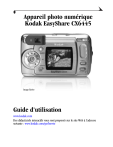
Lien public mis à jour
Le lien public vers votre chat a été mis à jour.